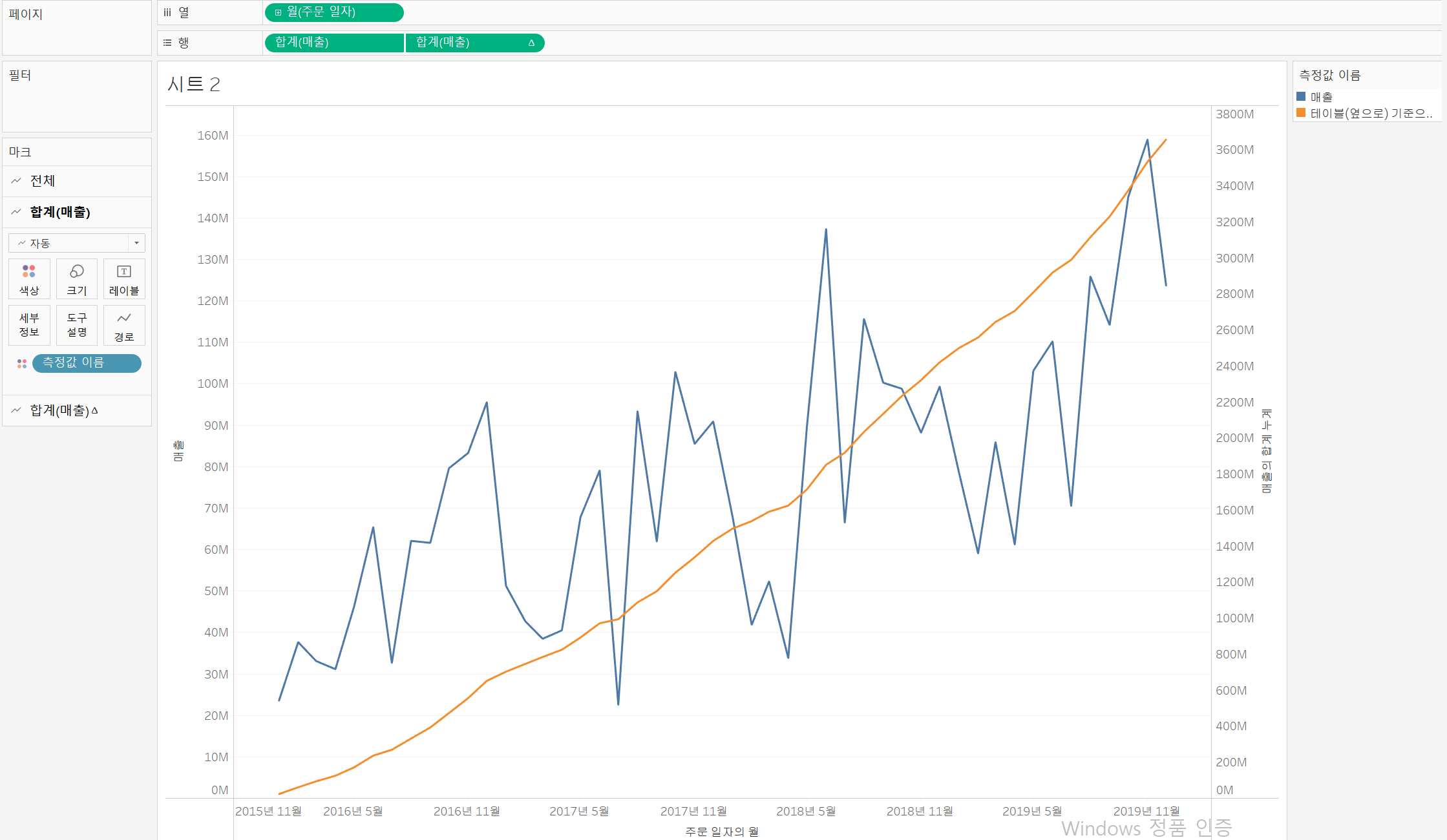
- Tableau에서는 하나의 데이터를 이중축으로 사용해서 하나는 직선 그래프, 하나는 라인 그래프로 그려서 추세 및 증감도를 하나의 그래프로 표현 할 수 있다.
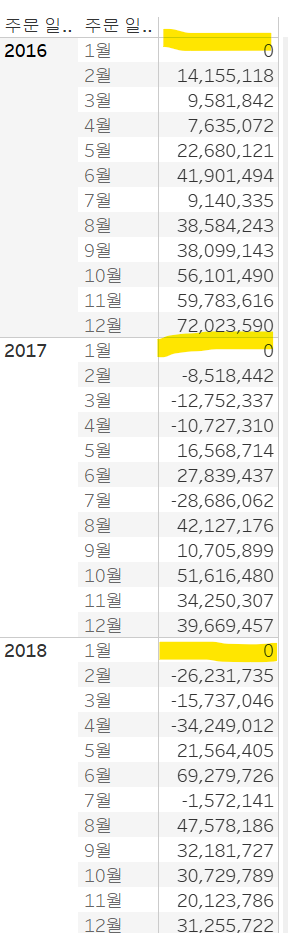
- 또한, 연도를 기준으로 전월 대비 증감을 표현해서 매출 및 수익의 상승 및 하강에 대한 데이터를 분석할 수 있다.
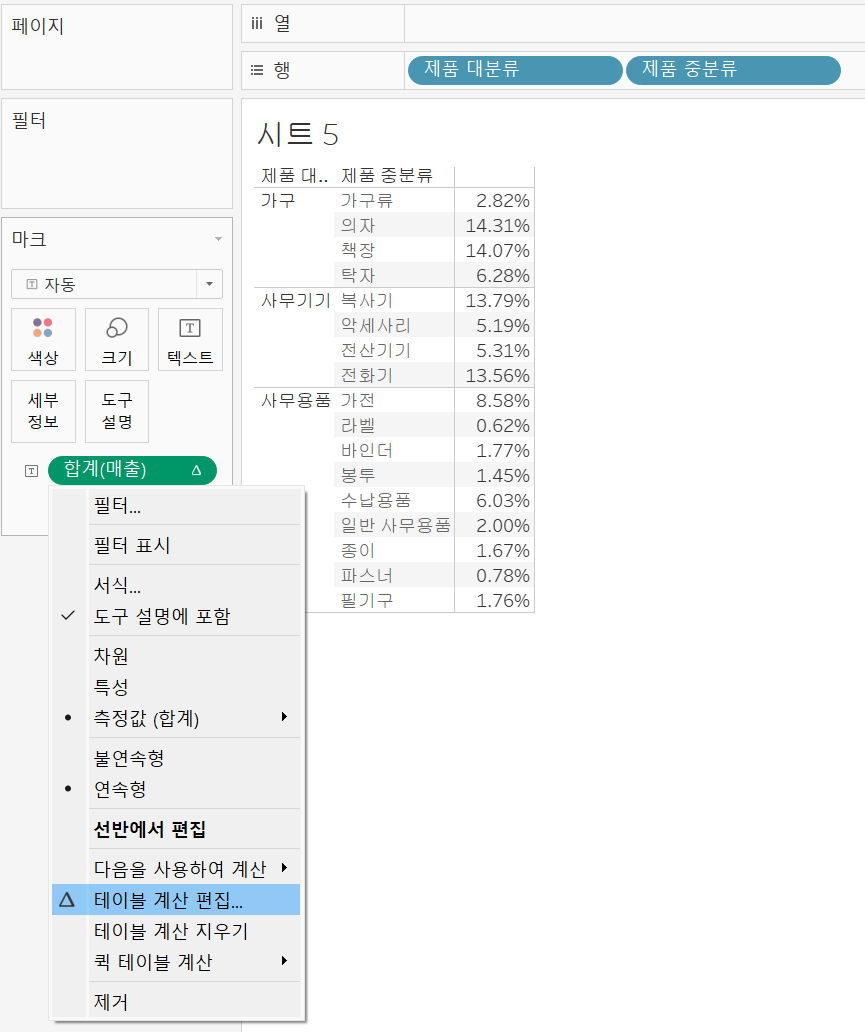
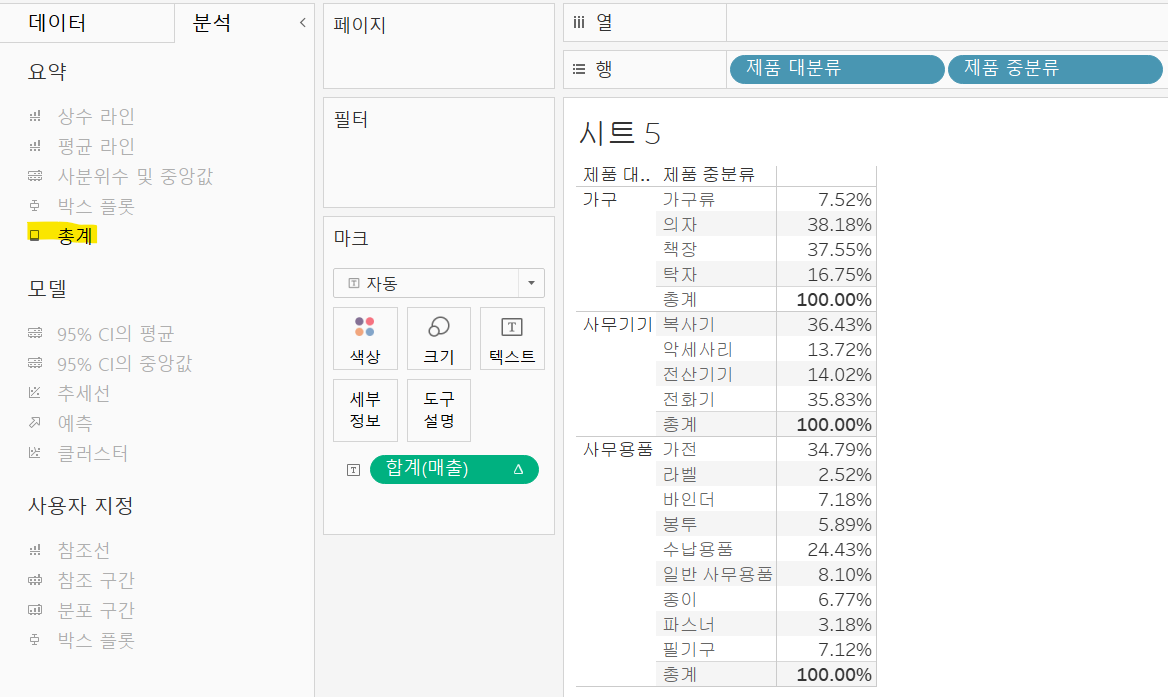
-
테이블 계산 편집 항목에서 총계 옵션을 넣음으로써 제품의 중분류마다 비중을 분석함으로써 business을 위한 데이터 분석에 실용적으로 사용할 수 있다.
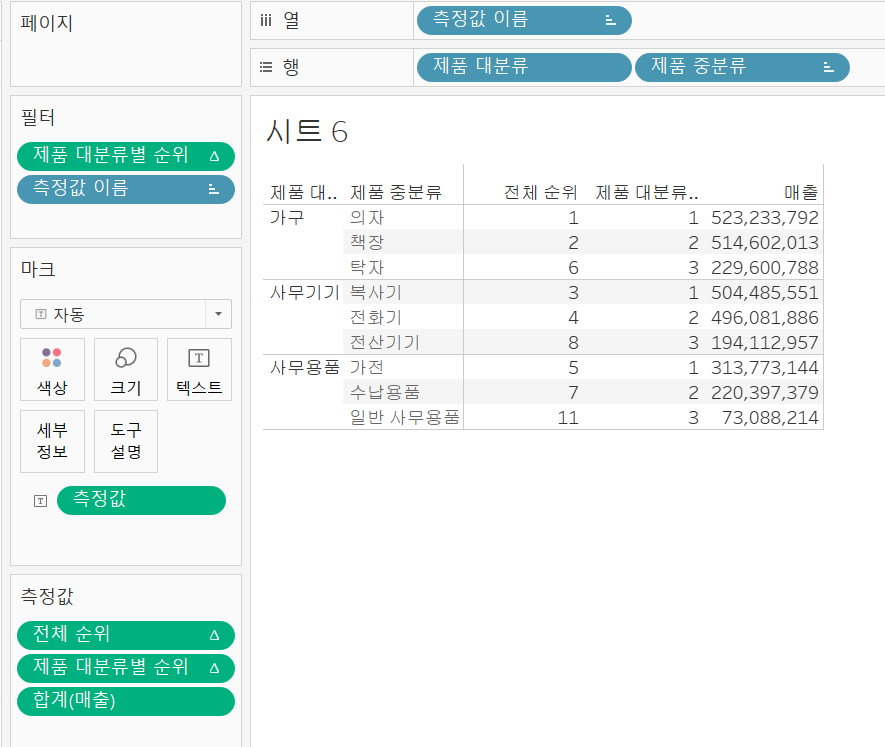
-
매출에 대한 순위와 설정한 차원에 따른 순위를 별도로 설정함으로써 제품 대분류 안에서 순위와 매출 전체 순위를 넣음으로써 각 제품별 판매전략을 세울 수도 있다.
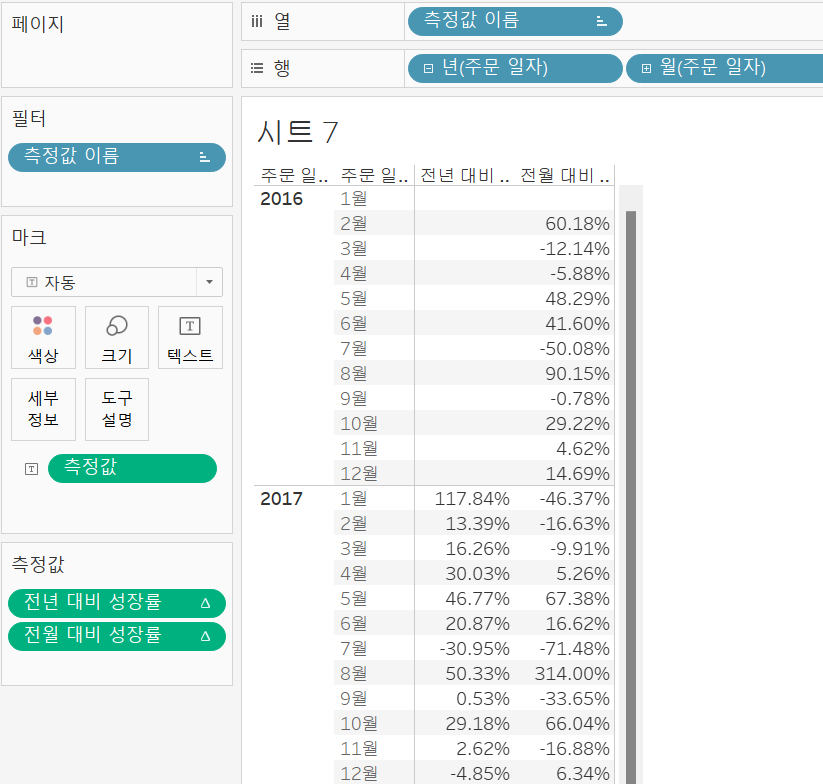
-
전년 대비 해당 월의 성장률 및 전월 대비 성장률을 동시에 넣음으로써 매출에 대한 데이터 분석을 조금 더 심층적으로 알 수 있다.
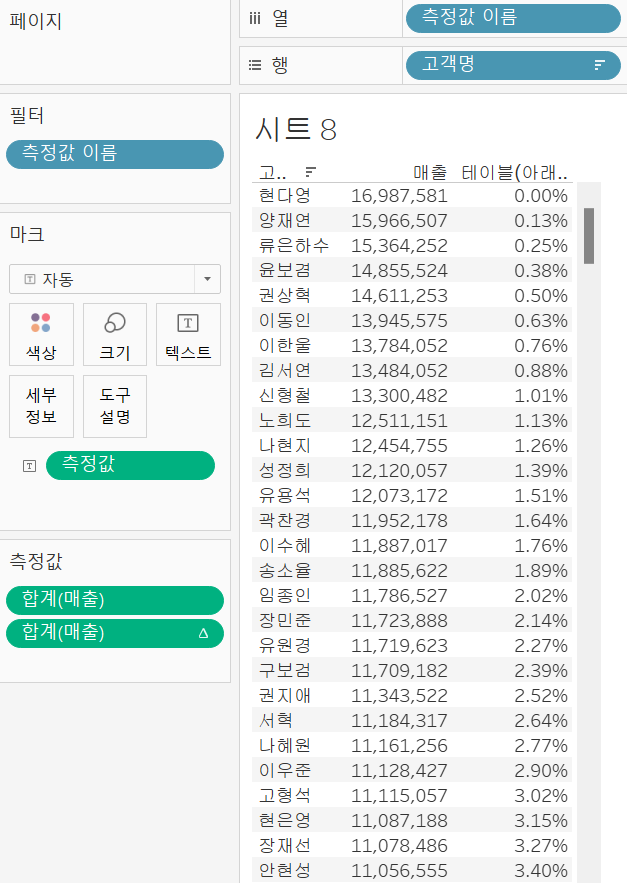
-
고객별 매출에 따라 비중을 나타내서 매출에 따른 순위 %를 표시함으로써 해당 금액이 고객의 매출에 어느 정도 순위 %인지 알 수도 있다.
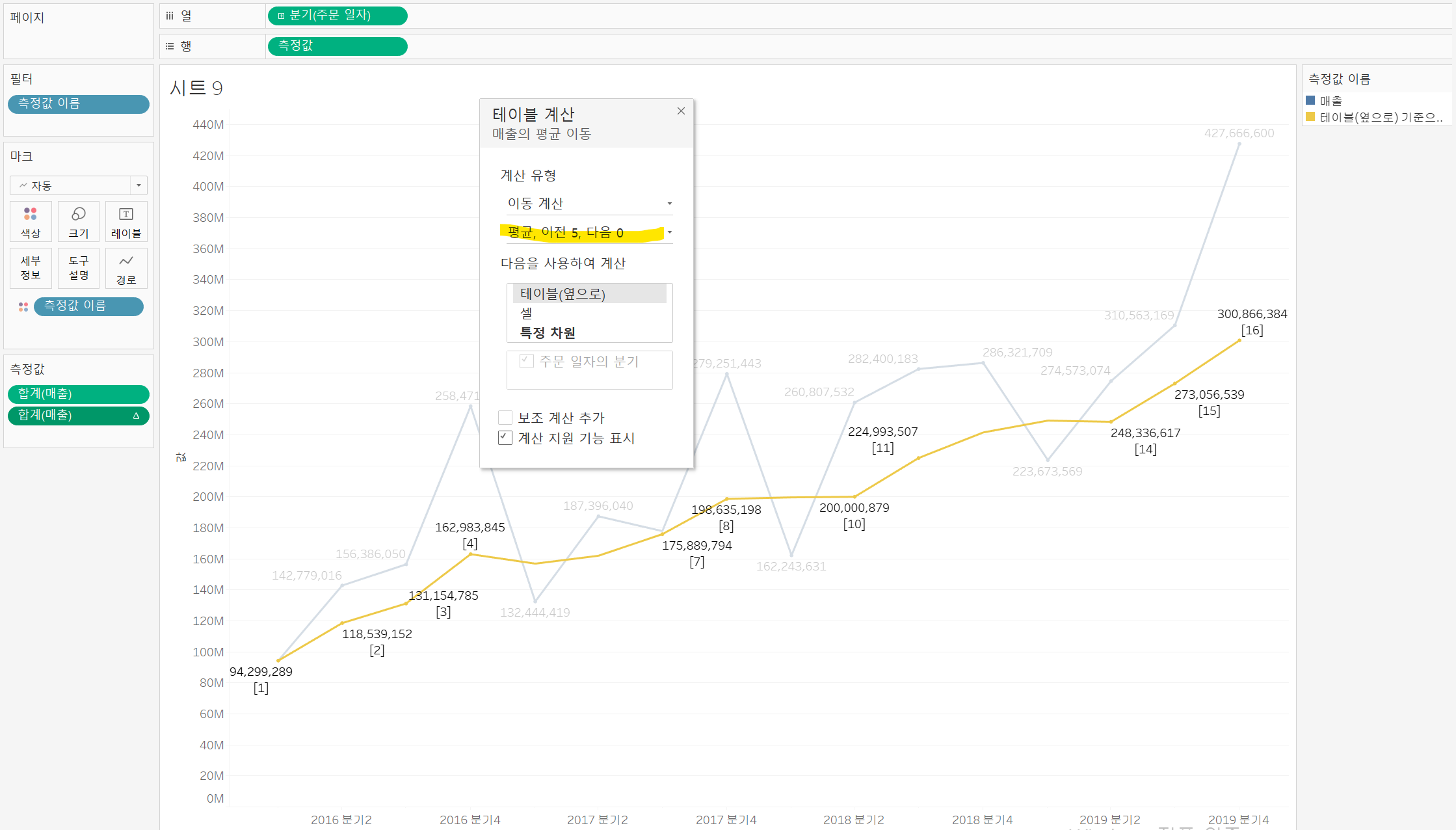
-
해당 그래프는 이동 평균 그래프인데, 테이블 계산에서 평균 이전 항목을 설정함으로써 구간을 설정해서 구간마다 평균을 계산함으로써 전체적인 성장 지표를 알 수도 있다.
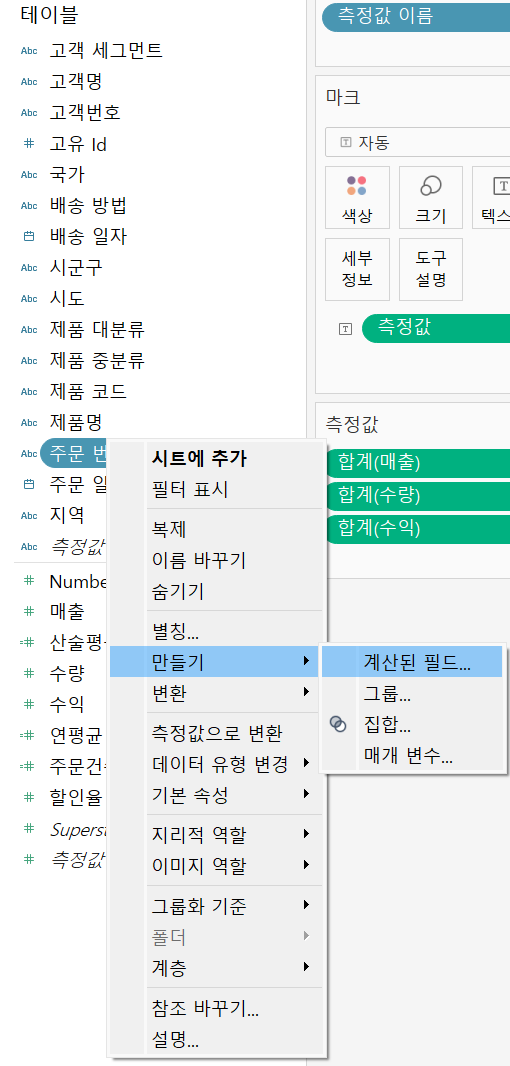
-
Tableau에서는 계산된 필드를 사용함으로써 내가 원하는 형식으로 계산을 할 수 있다.
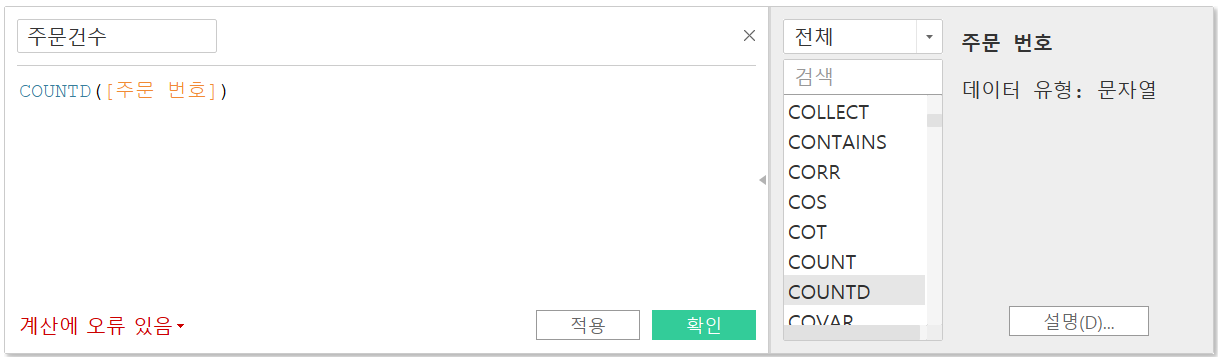
-
COUNTD 함수를 사용해서 '주문 번호'에 횟수를 계산해서 주문 건수 측정값을 추가
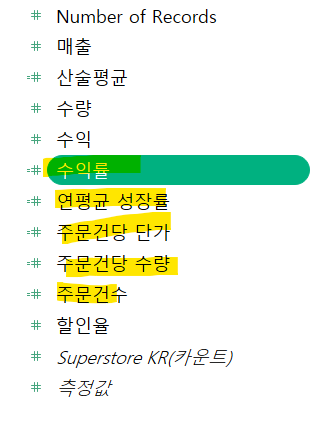
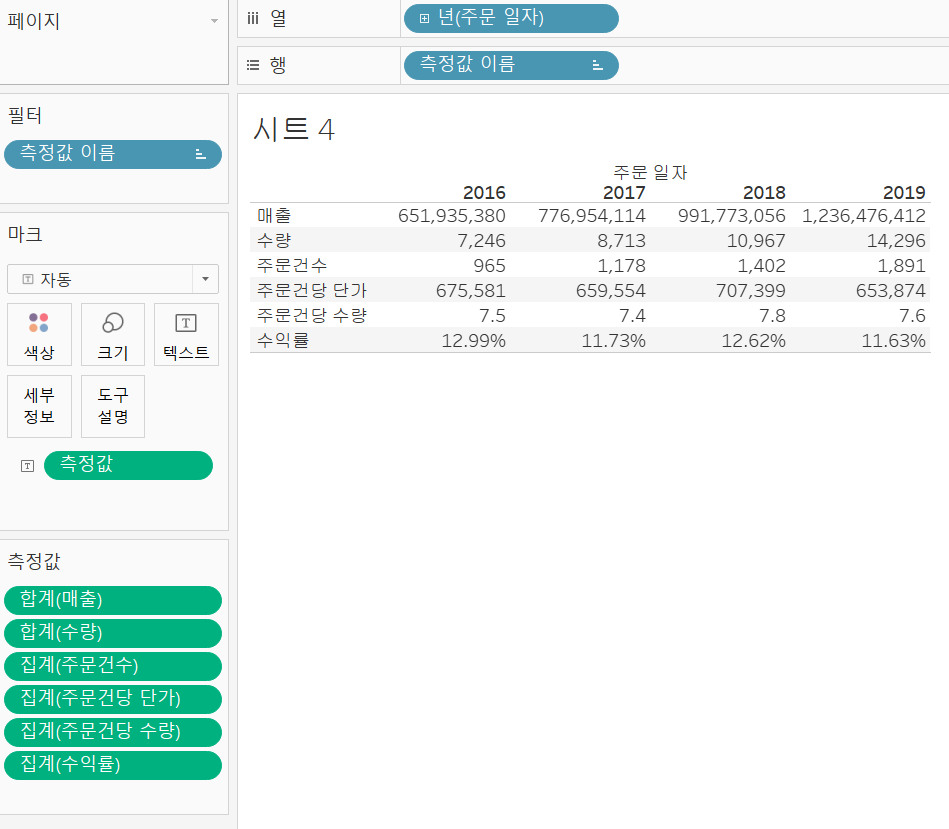
-
주문 건수 측정값을 활용해서 주문건당 단가, 수량 등을 계산
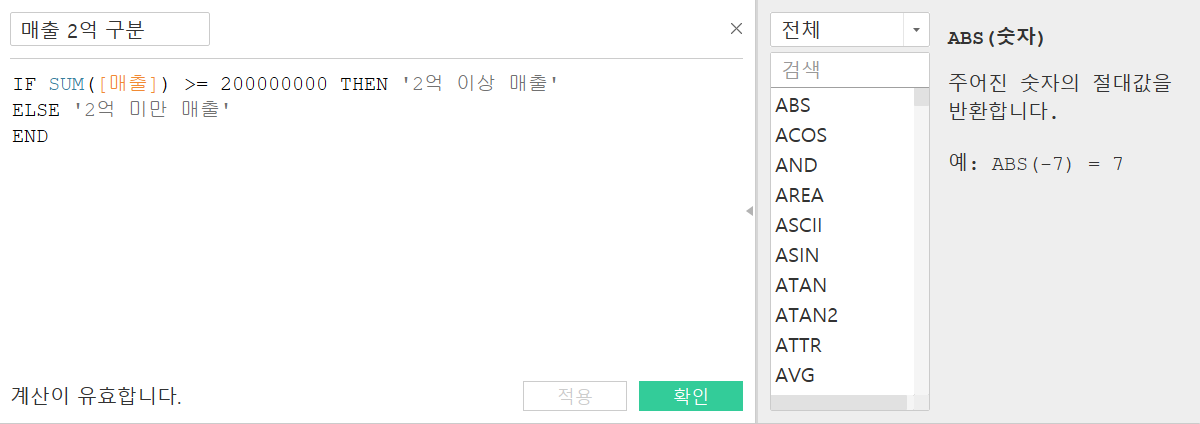
-
매출이 2억 이상일 경우 '2억 이상 매출'로 아닐 경우 '2억 미만 매출'로 계산된 필드를 생성
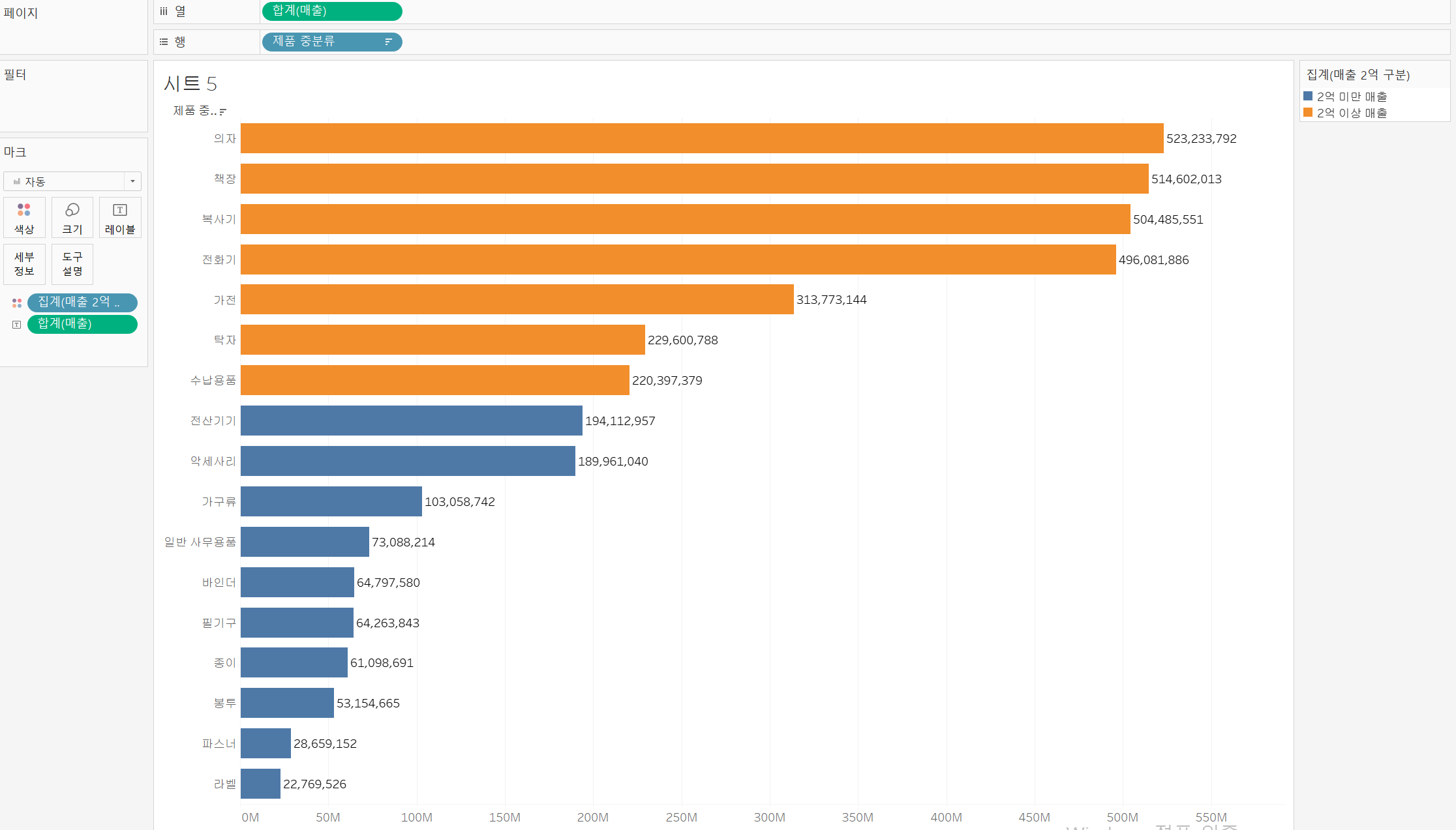
-
제품 중분류를 행에, 열에 매출을 넣음으로써 중분류별 2억 구분 그래프를 생성할 수 있다.
-
2억 이상의 매출 제품과 2억 미만 제품을 한눈에 구분할 수 있다.

-
매개 변수는 단독으로 사용될 수 없지만, 다른 기능과 함께 사용함으로써 해당 조건에 해당하는 값만 볼 수 있는 유용한 기능이다.

-
먼저, 테이블에 참조선을 추가해준다.
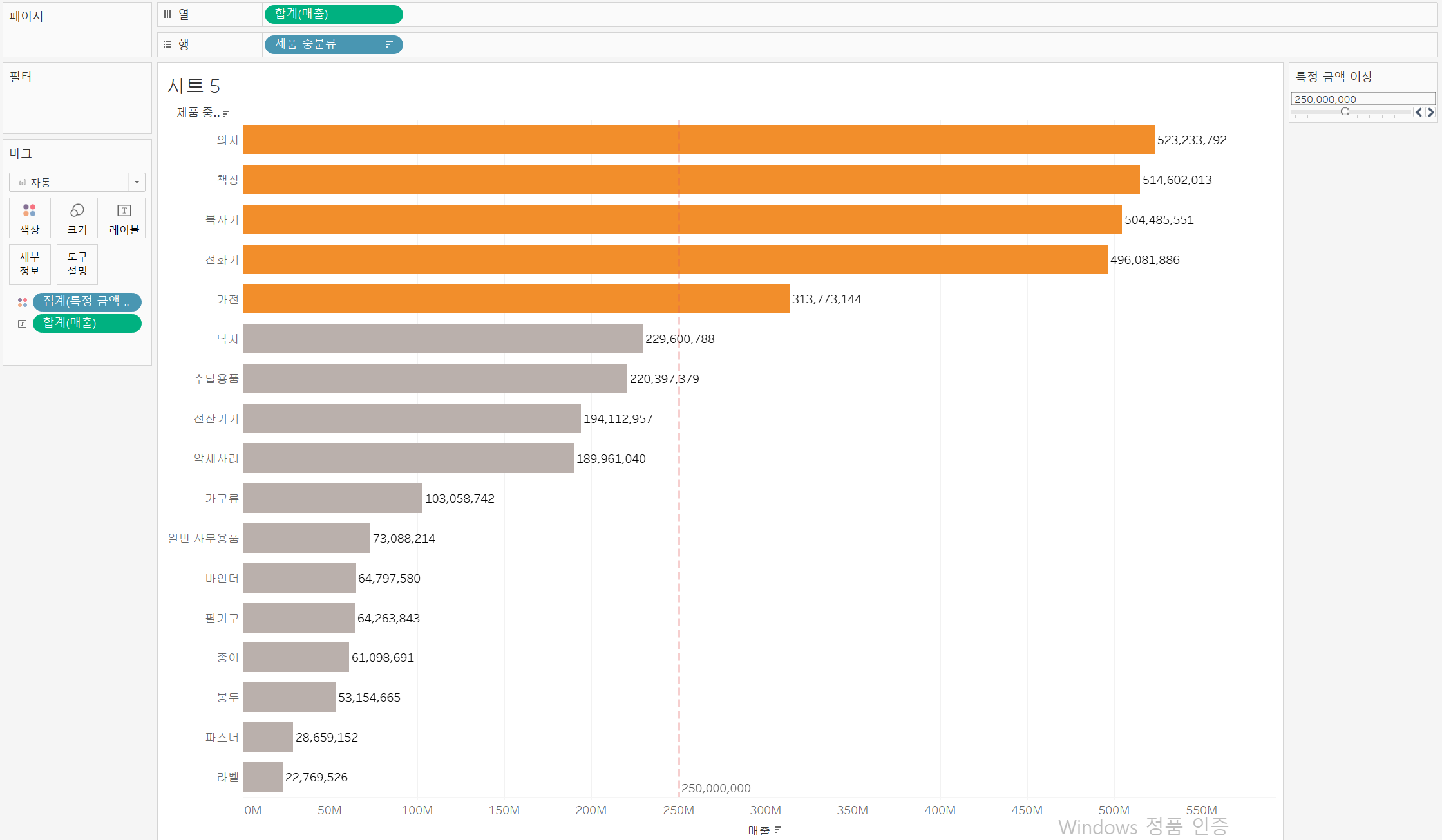
-
참조선의 값을 매개 변수와 연결해서 매개 변수의 설정에 따라 참조선을 움직일 수 있게 만들었다.
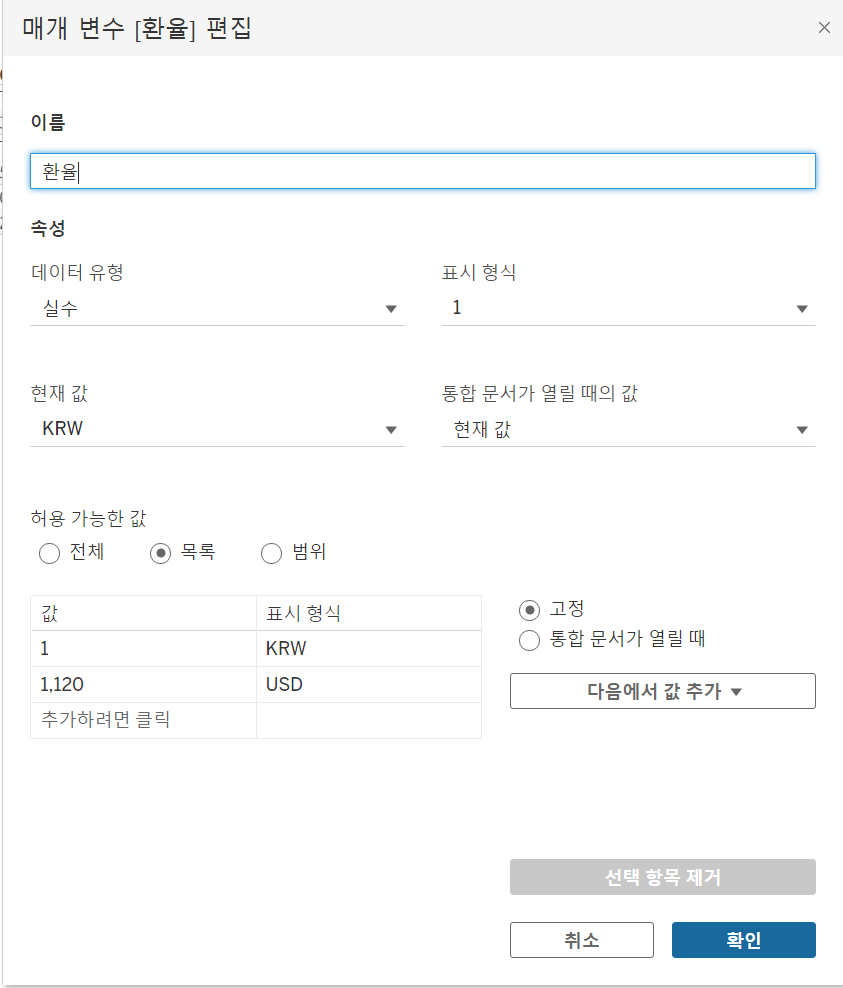
-
다음으로 환율에 대한 매개 변수를 설정했다.
-
원화의 경우 1원, 달러의 경우 임의적으로 1,120원으로 설정
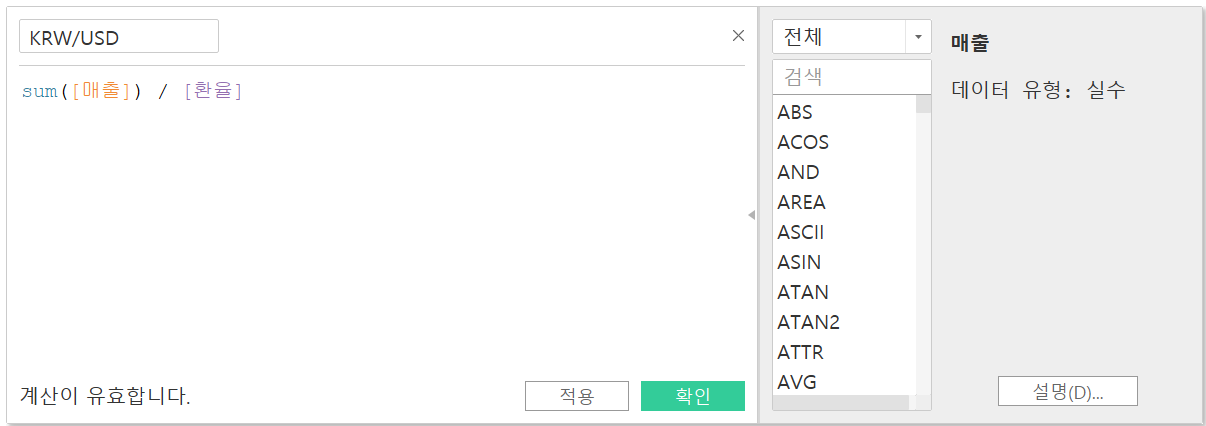
-
매출 합계에 매개 변수 [환율]을 계산된 필드로 만듦으로써 매개 변수의 조정에 따라 환율에 따른 값이 나올 수 있도록 설정했다.
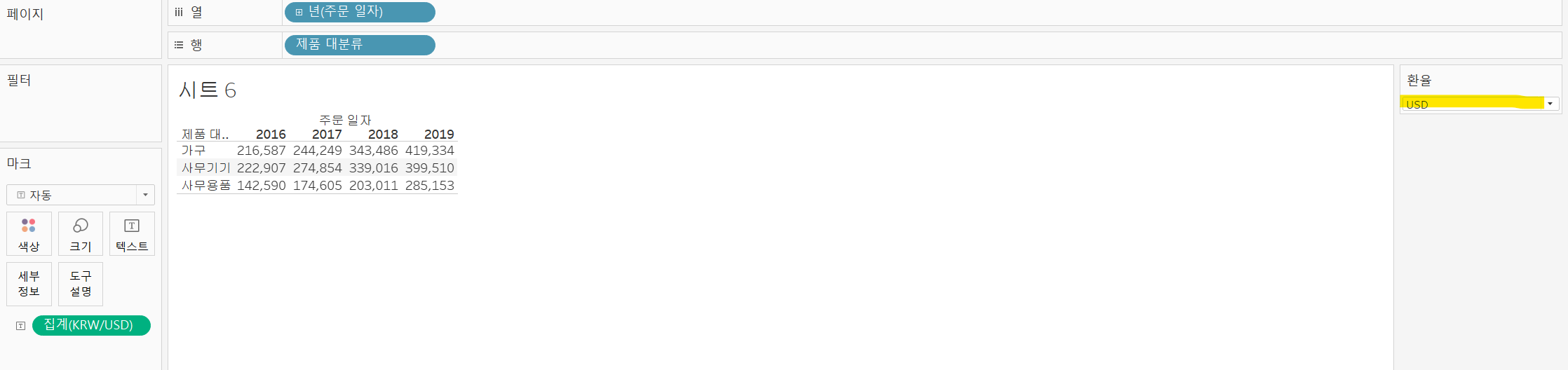
-
매개 변수를 바꿀 때마다 그 환율에 맞는 값이 나옴
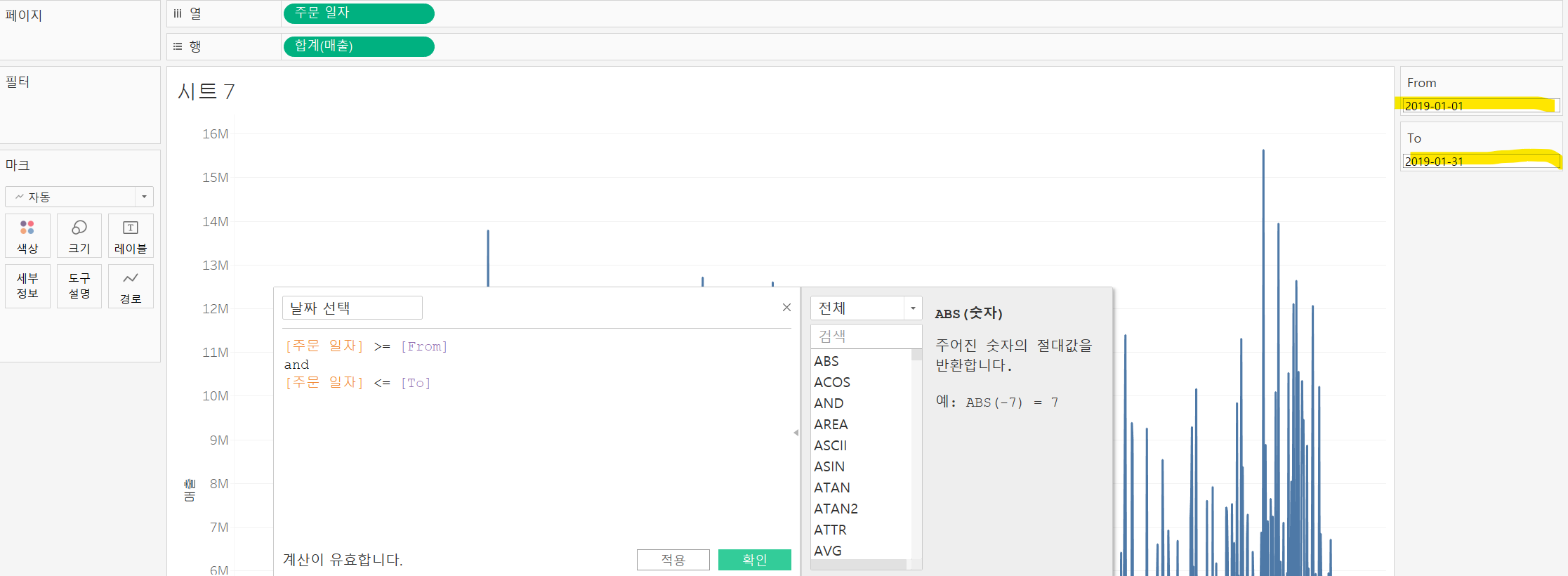
-
다음은 기간을 매개 변수로 사용해봤다.
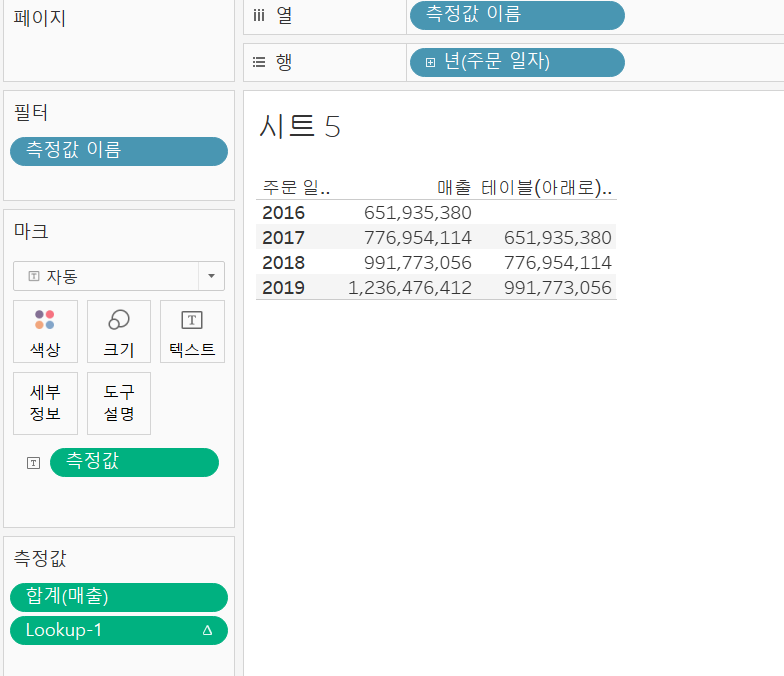
-
먼저 두 개의 매개 변수를 만들고, from - to 형식으로 두 날짜 사이에 해당하는 데이터만이 나올 수 있도록 설정했다.
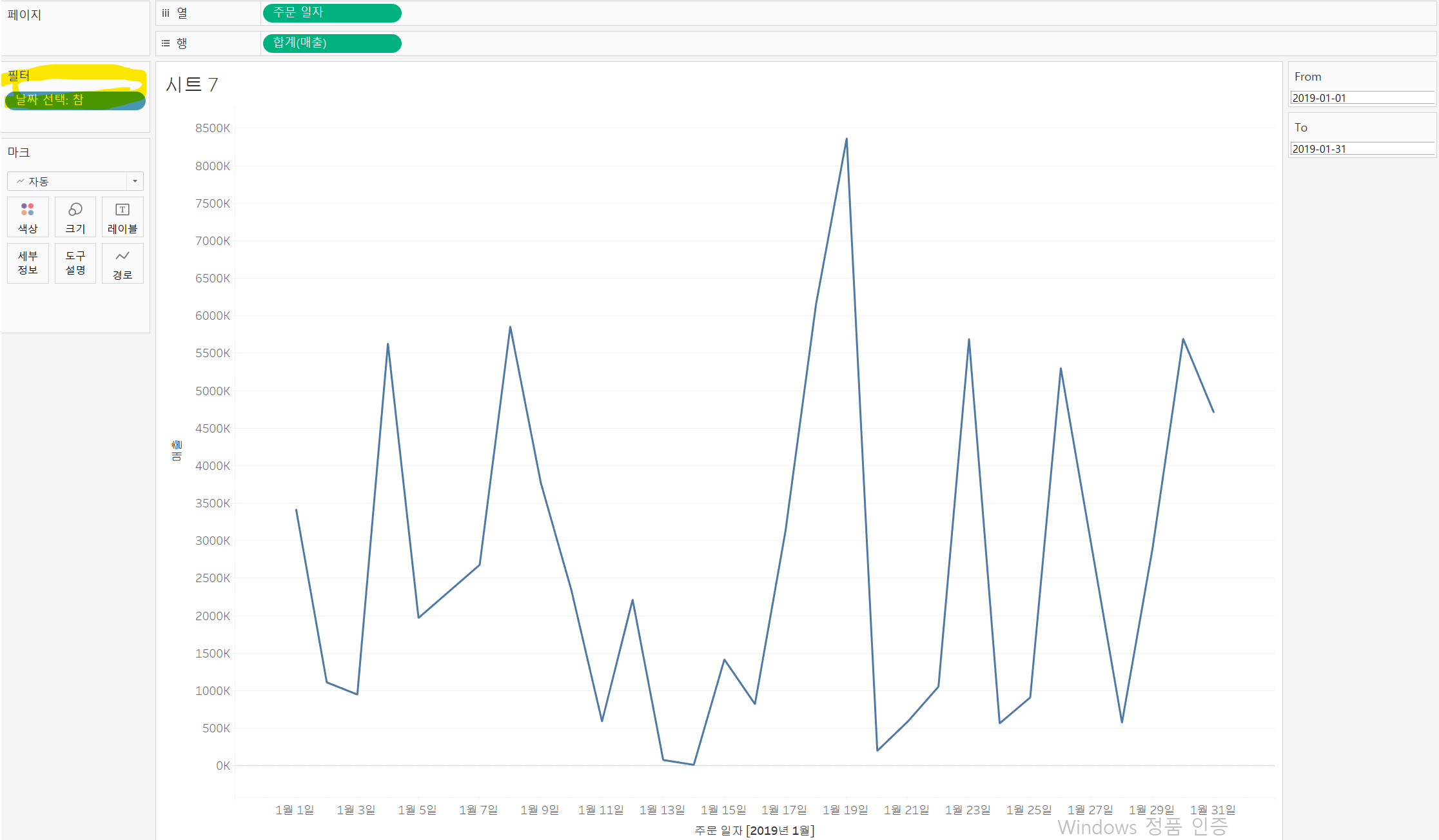
-
날짜 선택 계산 필드를 필터에 넣음으로써 두 날짜 사이에 해당하는 값만 출력
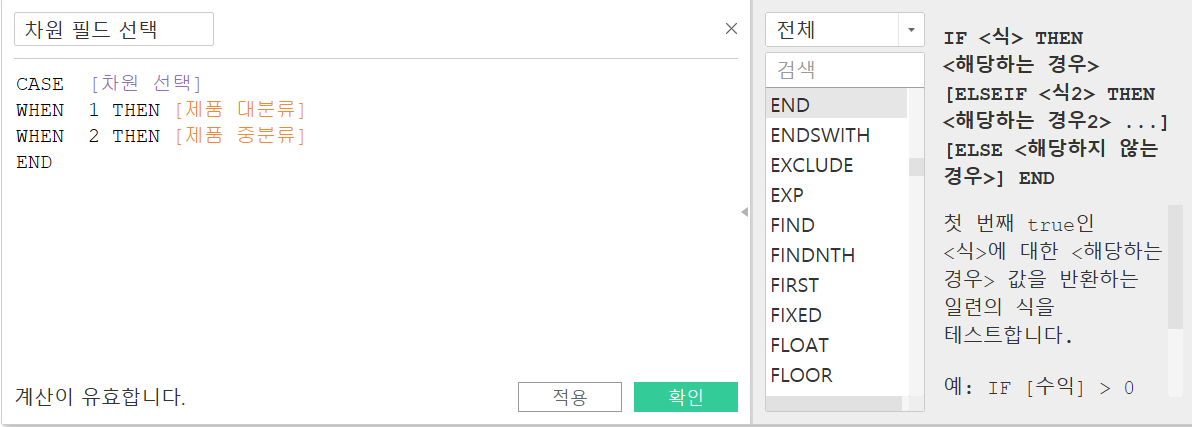
-
[차원 선택] 매개 변수를 만들고, CASE문을 사용해서 1일 때 대분류, 2일 때 중분류로 설정하는 [차원 필드 선택] 계산된 필드를 생성
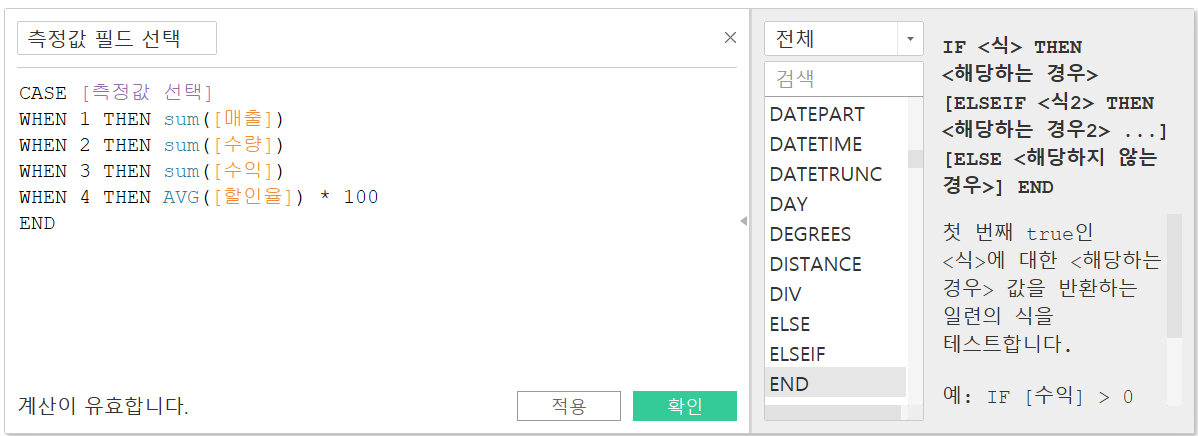
-
그리고 [측정값 선택]에 따라 매출, 수량, 수익, 할인율에 대한 값이 나오는 계산된 필드 생성
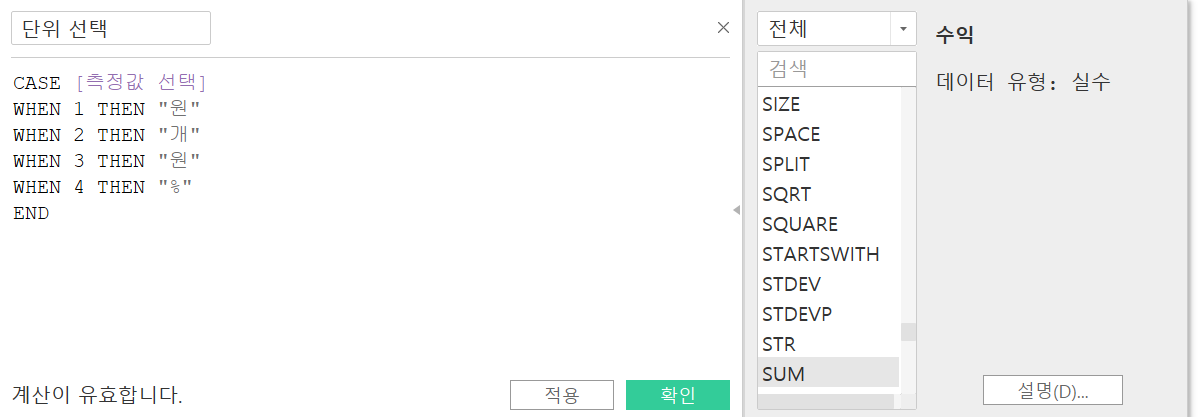
-
측정값 필드 선택의 항목들이 단위가 다름으로 그에 맞는 단위 선택 필드 또한 생성
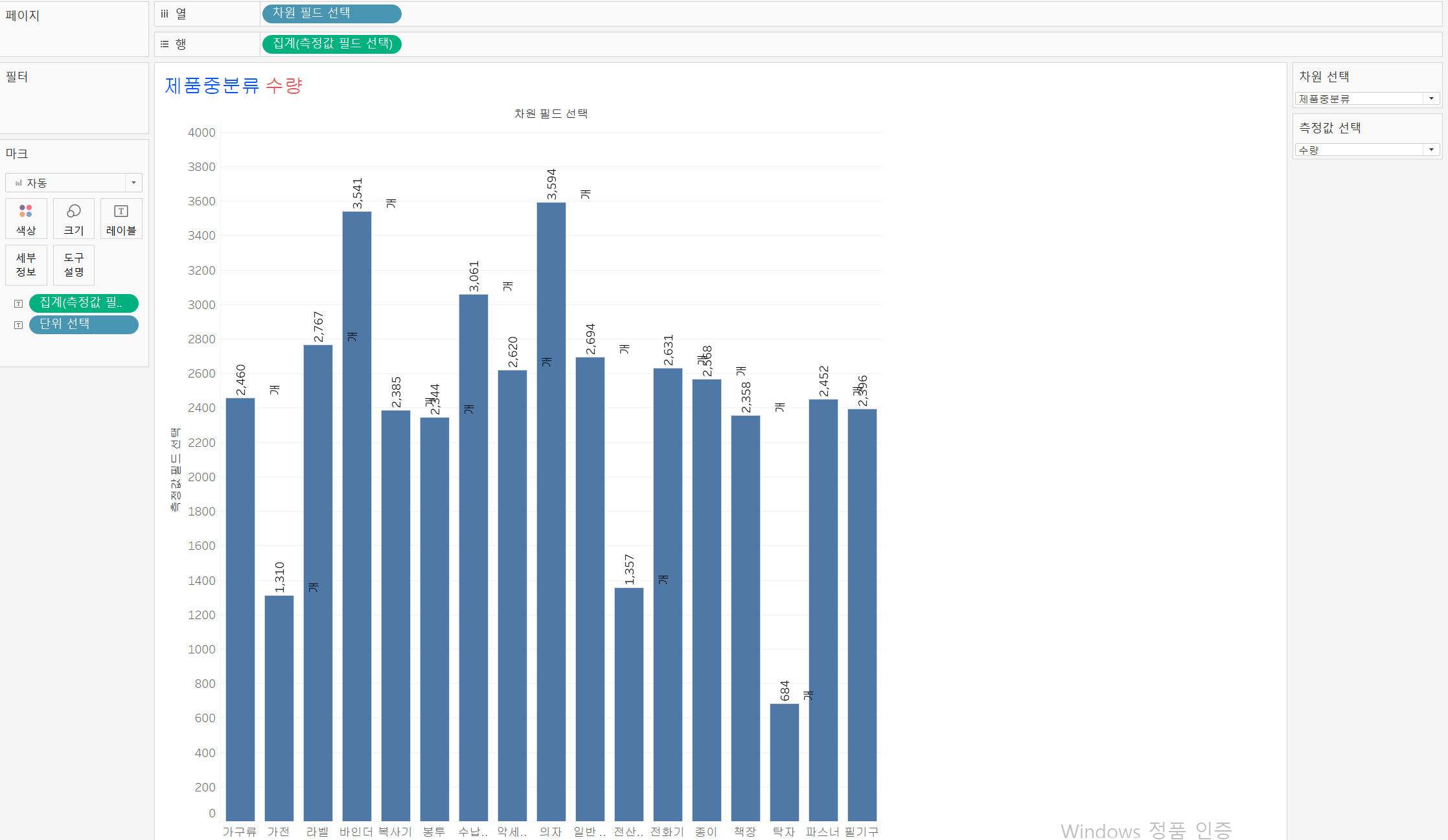
-
차원과 측정값을 매개변수로 바꾸면서 확인할 수 있는 시트 생성 완료했다.
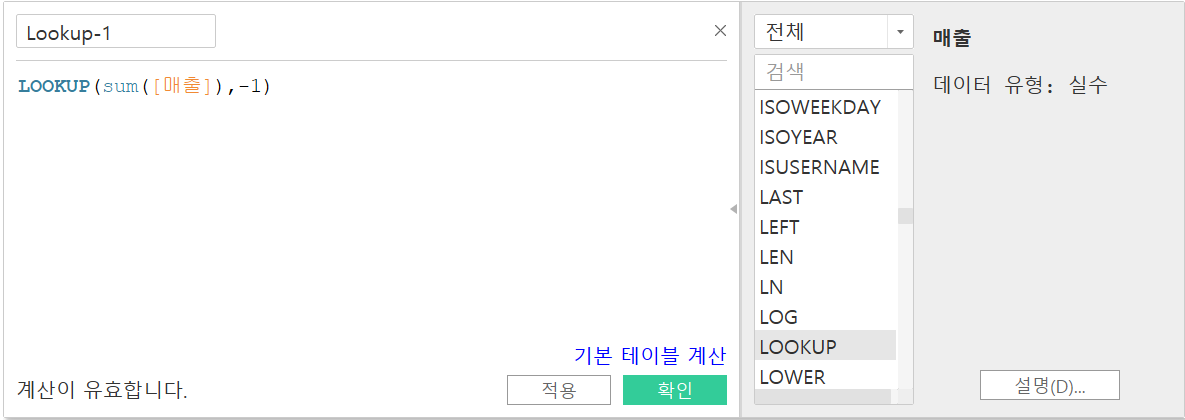
-
다음으로 lookup 함수를 사용해봤다.
-
해당 함수는 -1 부분의 매소드에 넣은 값에 따라 해당 값의 이전 혹은 이후의 결과를 출력한다.
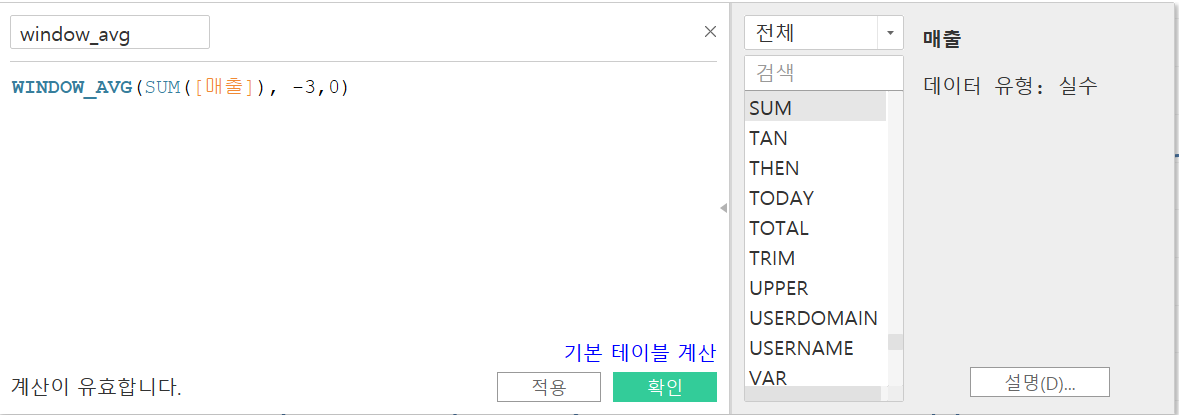
-
두 번째 컬럼의 값을 보면 이전 위치의 값이 출력되는 것을 볼 수 있다.
-
해당 기능을 통해 전원 대비, 전년도 대비 값을 출력할 수 있다.
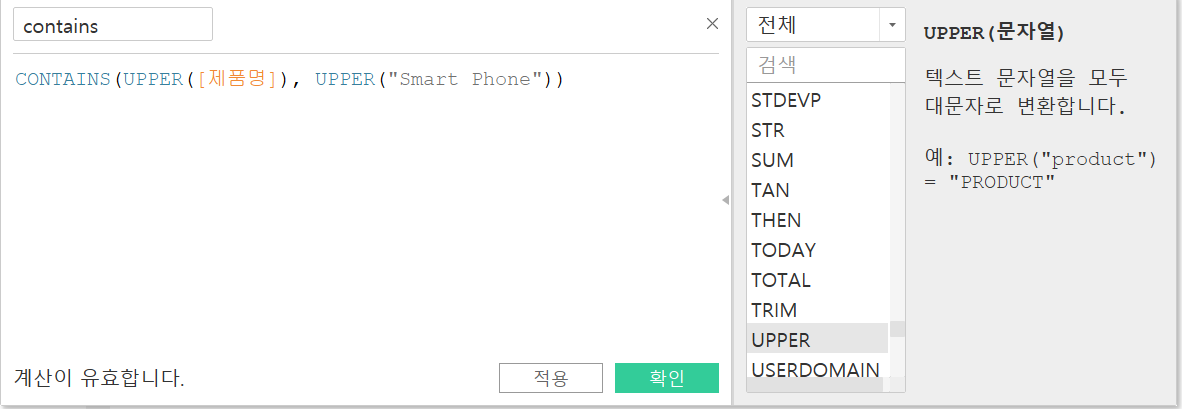
-
CONTAINS 함수를 사용해서 대문자 제품명에서 smart Phone이 포함된 값을 출력하는 계산 필드를 생성하고,
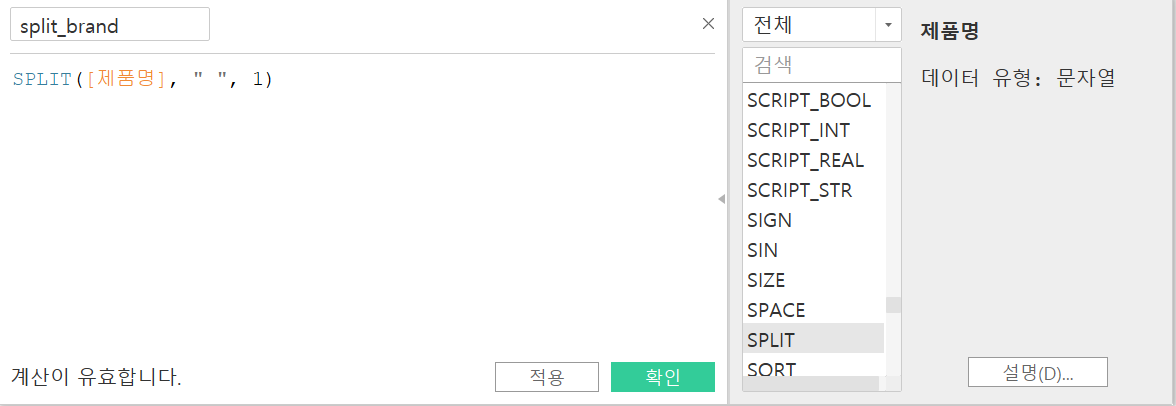
-
제품명을 띄어쓰기에 따라 구분한 후 두번 째 값을 출력해서 브랜드 네임에 대한 값을 출력
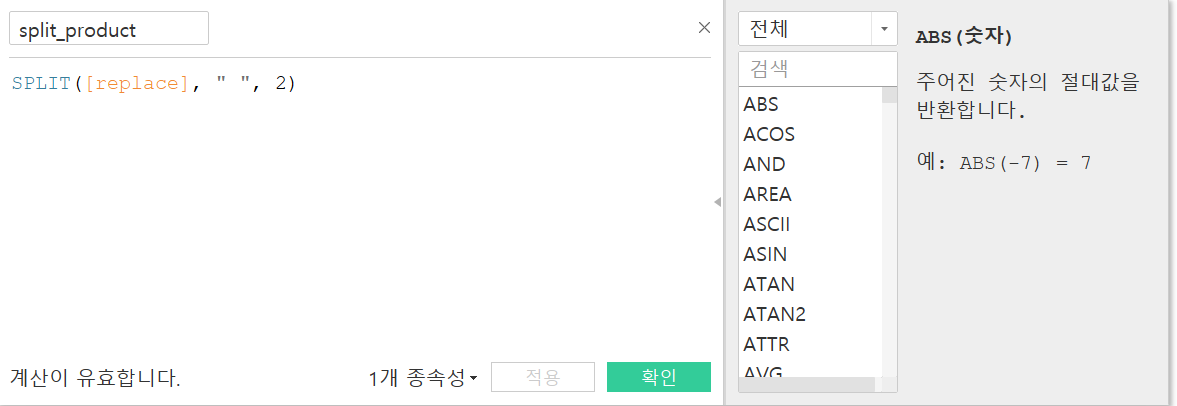
-
replace 필드에서 세번 째 값을 출력
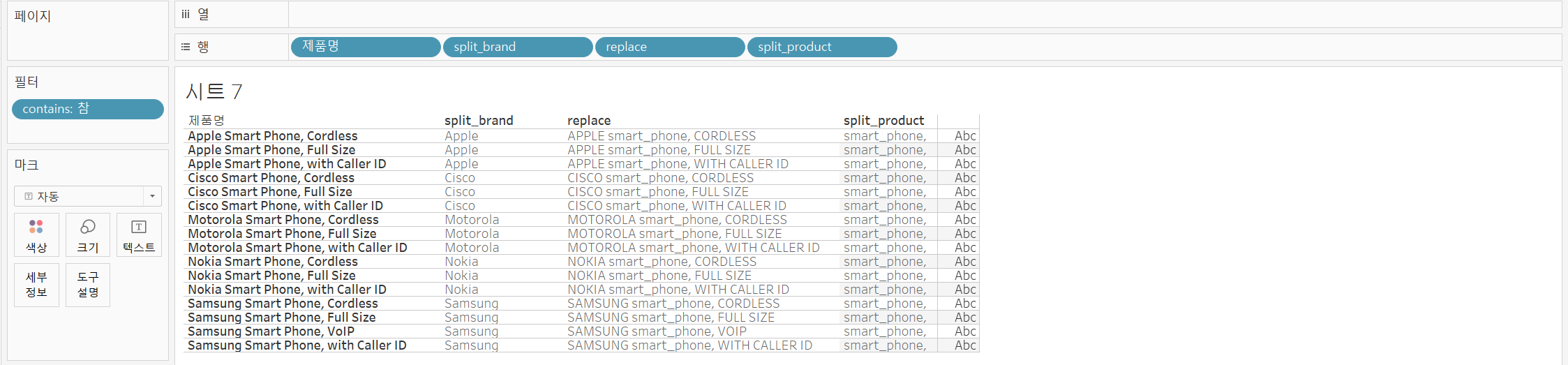
-
각 계산된 필드를 통해 제품명, 브랜드, 대문자 변환값, 제품 종류 등을 텍스트로 출력할 수 있다.
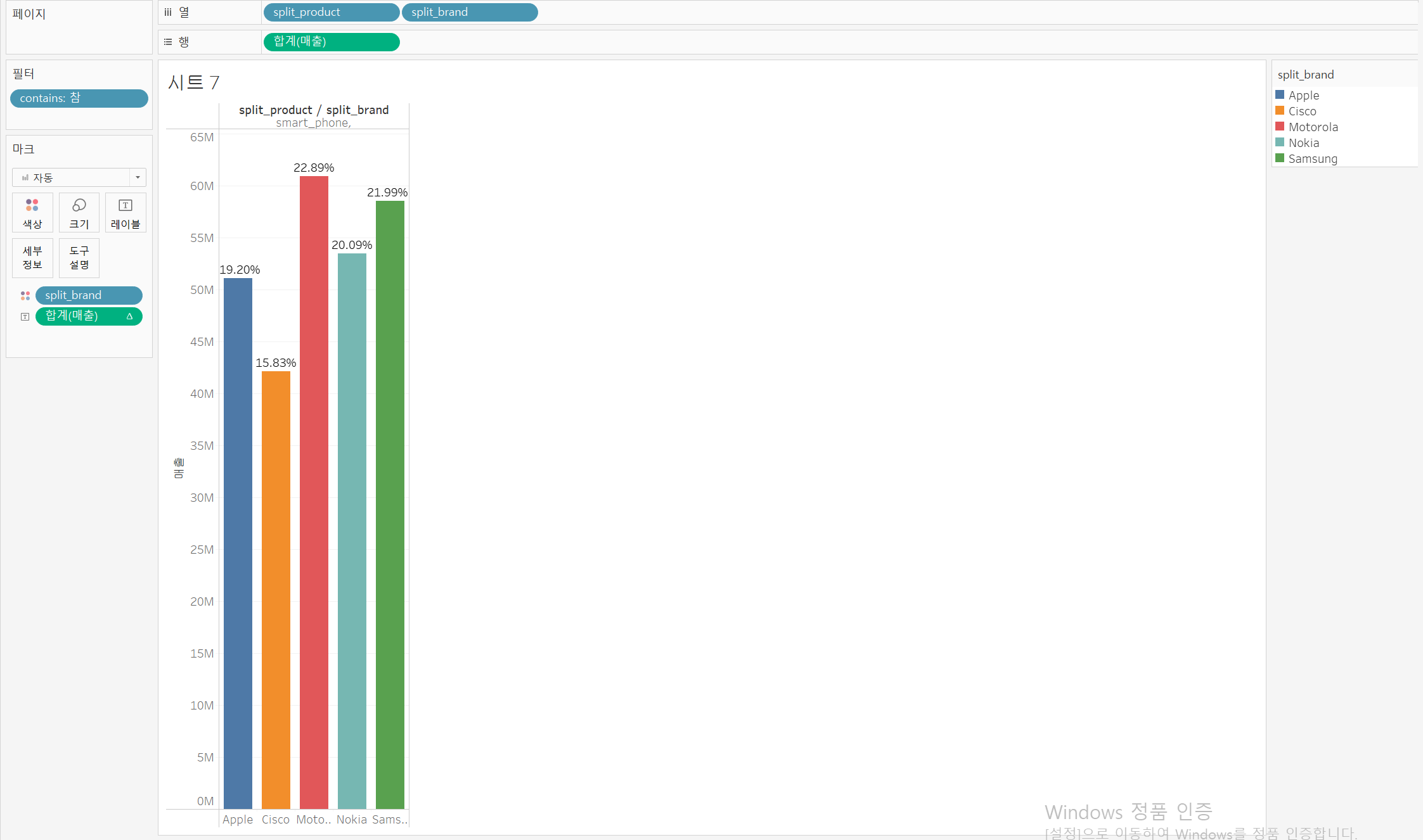
-
해당 데이터를 응용해서 제품의 브랜드별 매출을 파악할 수도 있다.
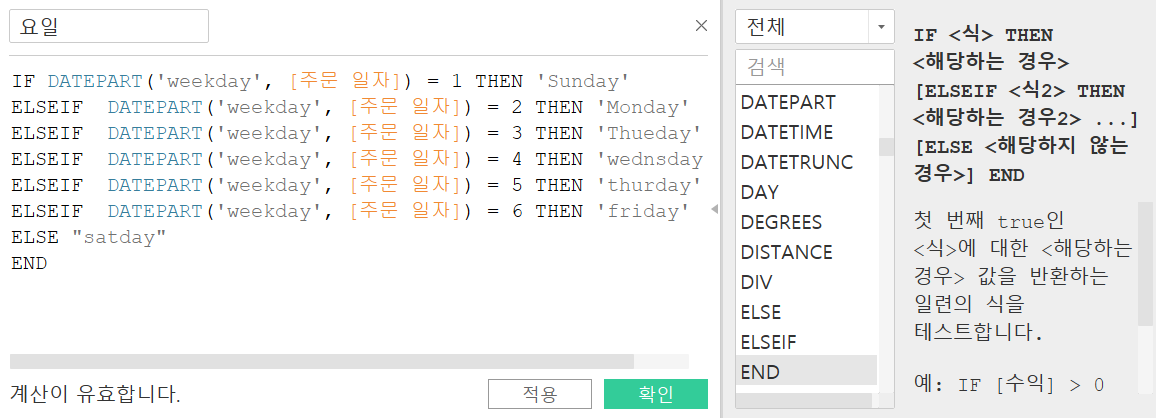
-
계산된 필드에서 DATEPART 함수를 사용해서 요일을 영어로 바꿀 수도 있다.
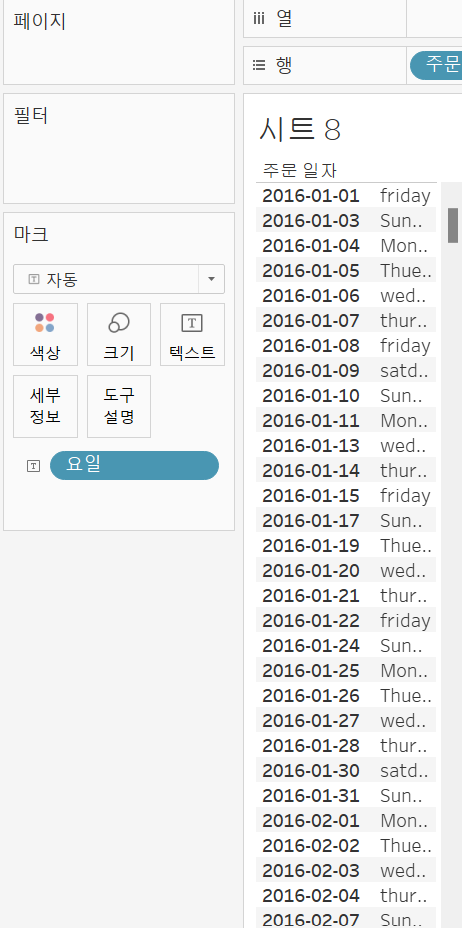
-
요일 필드를 텍스트에 넣음으로써 각 날짜의 요일을 출력
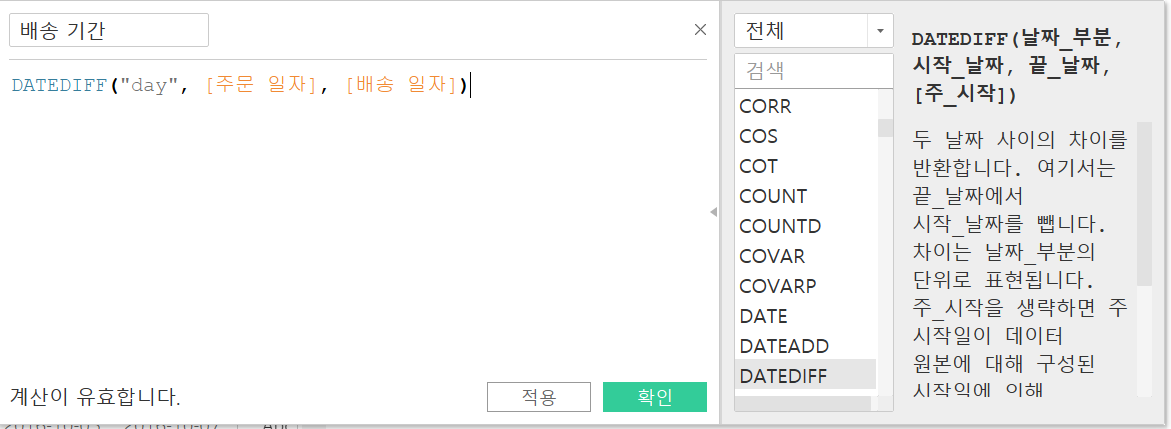
-
'일'을 기준으로 주문 일자, 배송 일자의 차이를 계산해서 배송 기간을 계산하는 필드를 생성
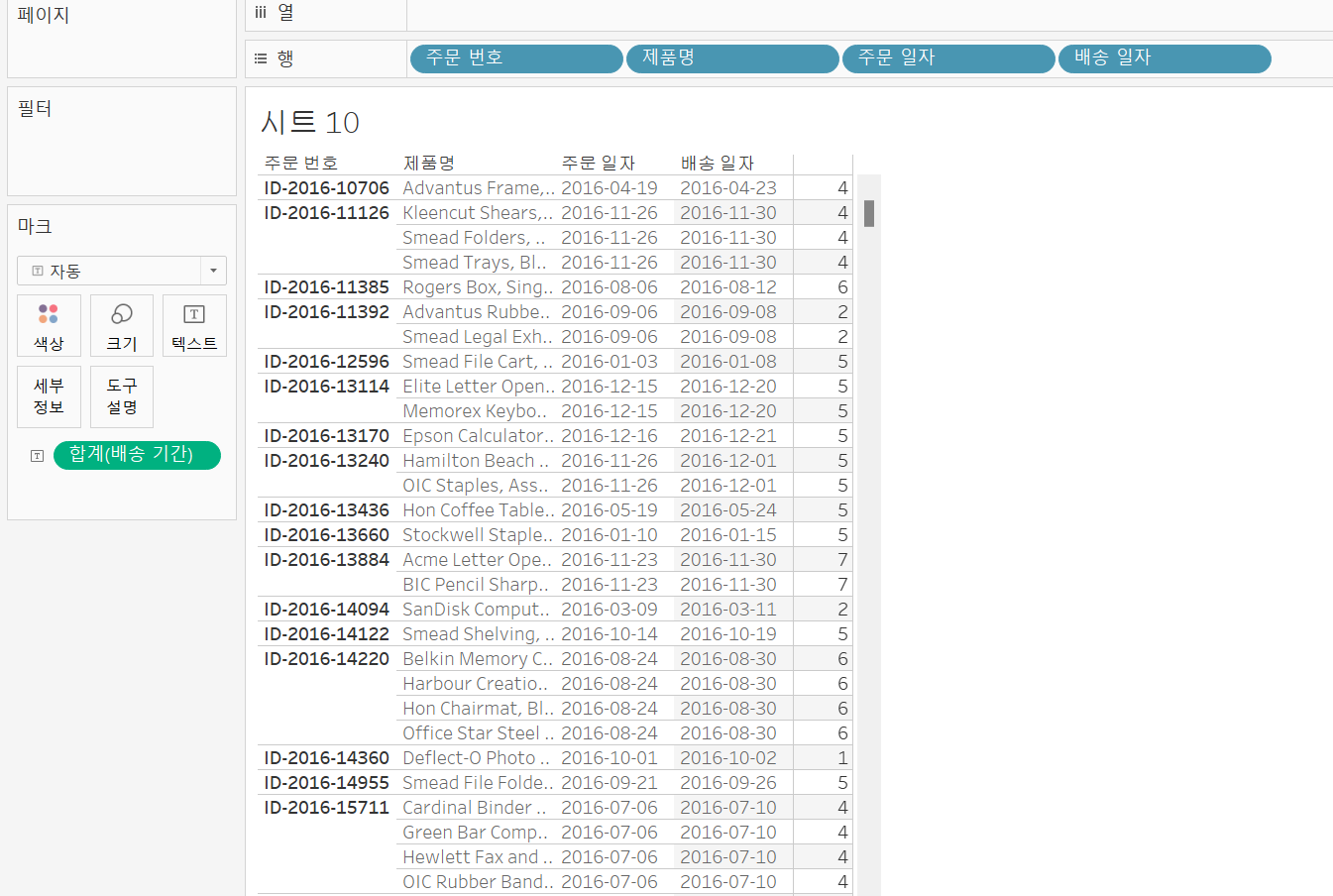
-
주문 번호, 제품명별 배송 기간을 보여주는 텍스트 테이블 생성
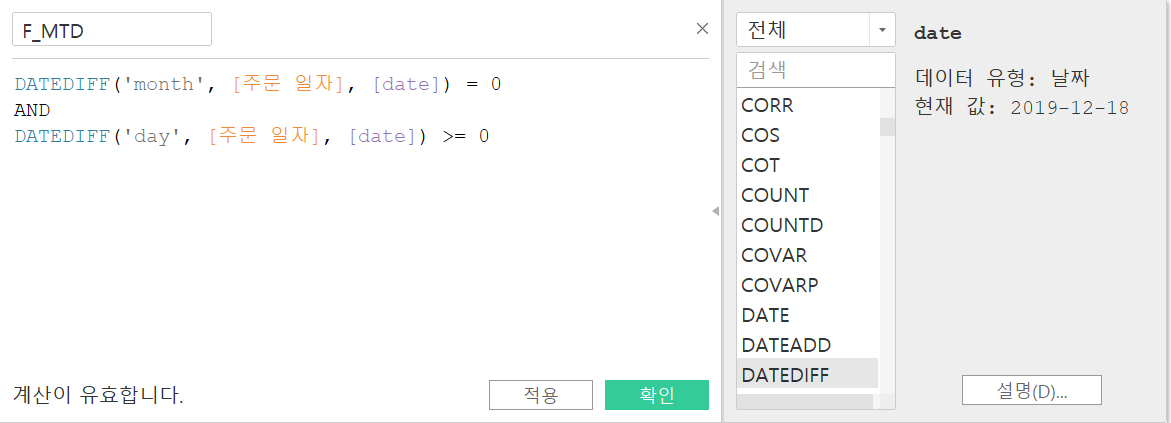
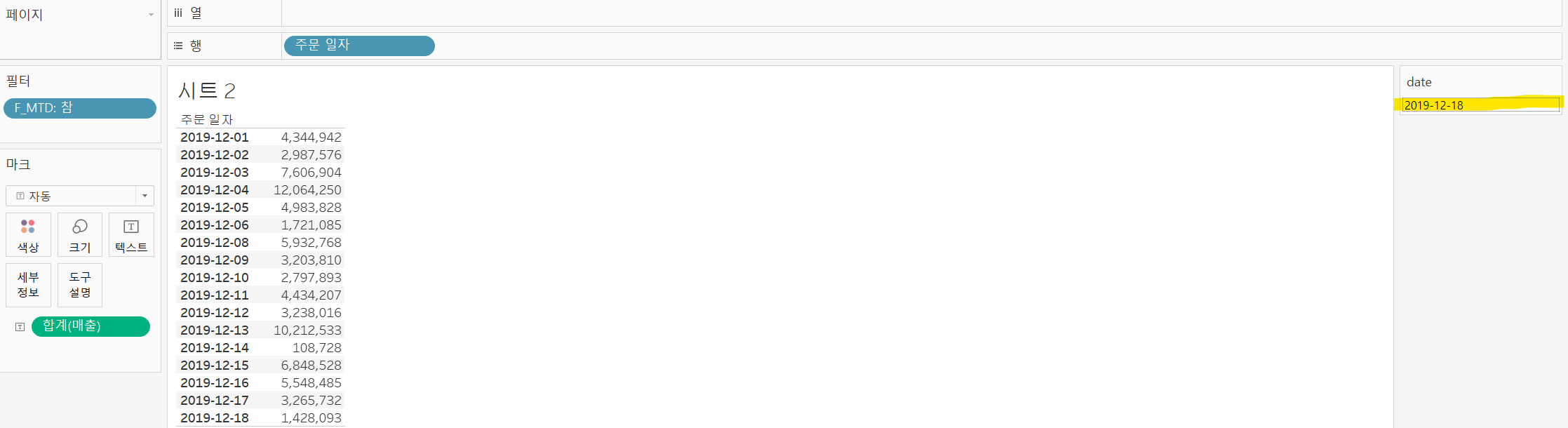
-
DATEDIFF 함수와 매개변수를 사용해서 해당 월 및 일에 맞는 조건만을 출력하는 시트를 생성할 수도 있다.
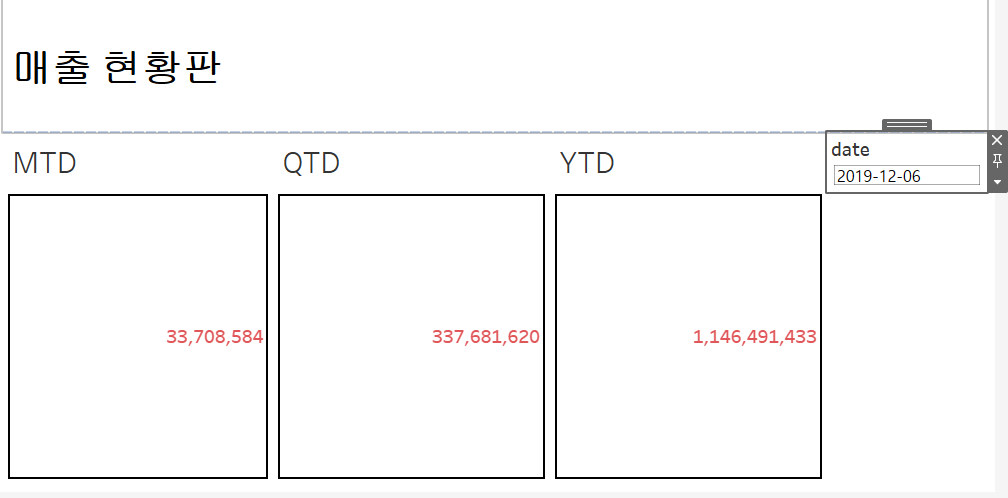
-
달, 분기, 연도를 기준으로 각 조건에 맞는 매출 현황을 파악할 수 있다.
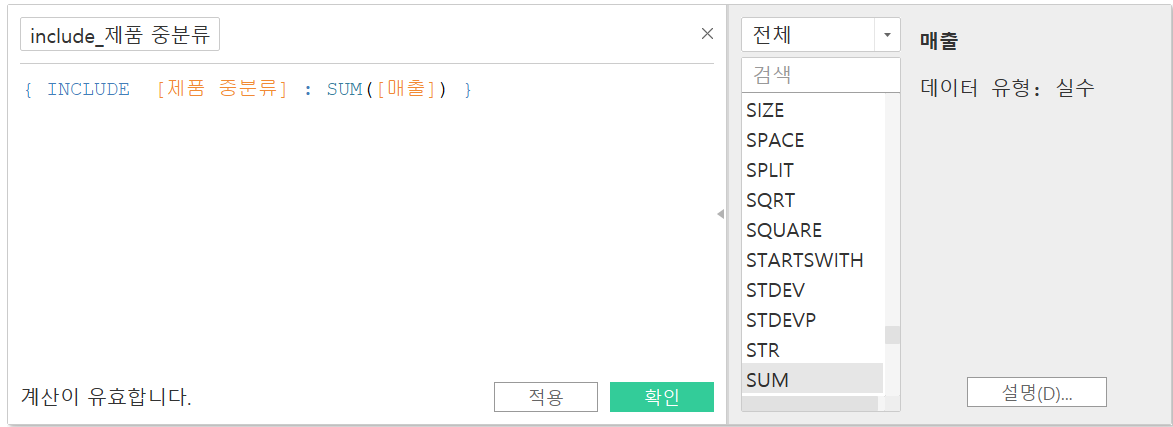
-
include는 차원값을 설정하는 함수로서
include [차원값] : 함수([값])- 형태로 사용함으로써 해당 차원에서 값의 함수를 사용해서 결과를 출력할 수 있다.
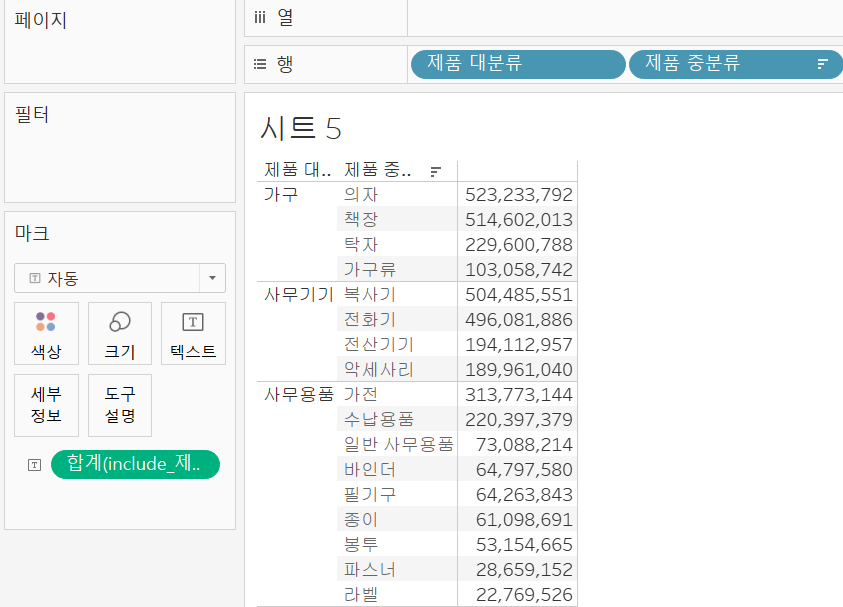
- 제품 중분류별 값에 대한 sum([매출])을 입력함으로써 중분류별 매출의 합계에 대한 값을 출력했다.
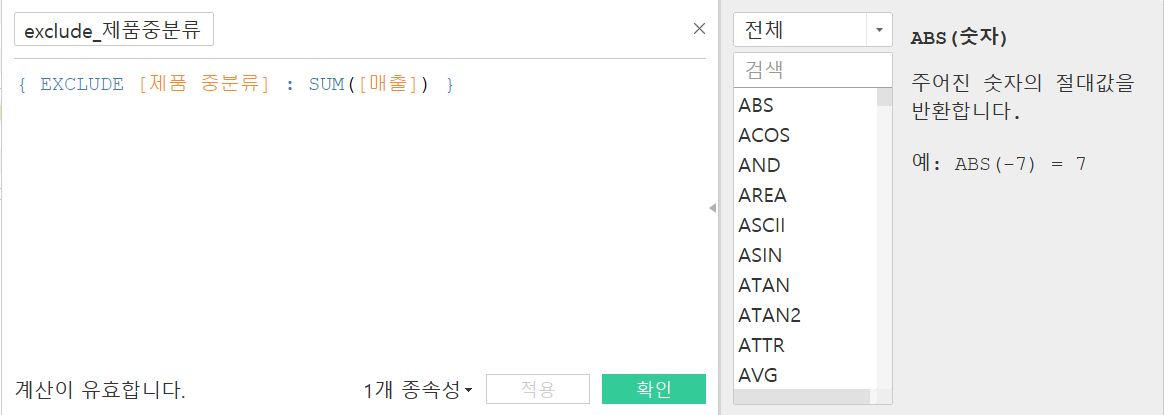
- exclude는 include와 반대 개념으로 해당 차원값을 배제하는 함수이다.
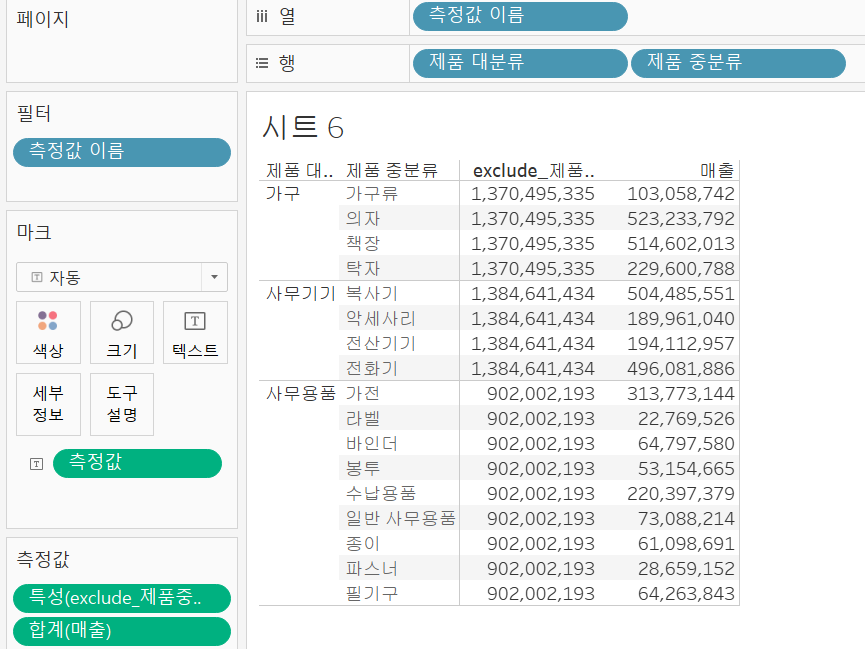
- 제품 중분류를 배제함으로써 대분류별 매출만을 산출한다.
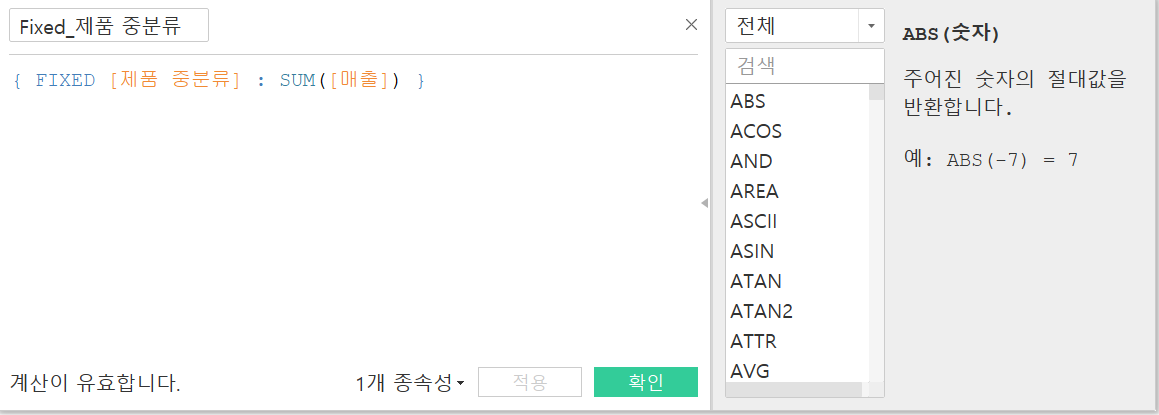
- fixed는 include와 비슷한 기능을 가진 함수인데, 둘의 차이점은 include는 상위 차원값을 생각하지만, fixed는 해당 차원만을 고려한다.
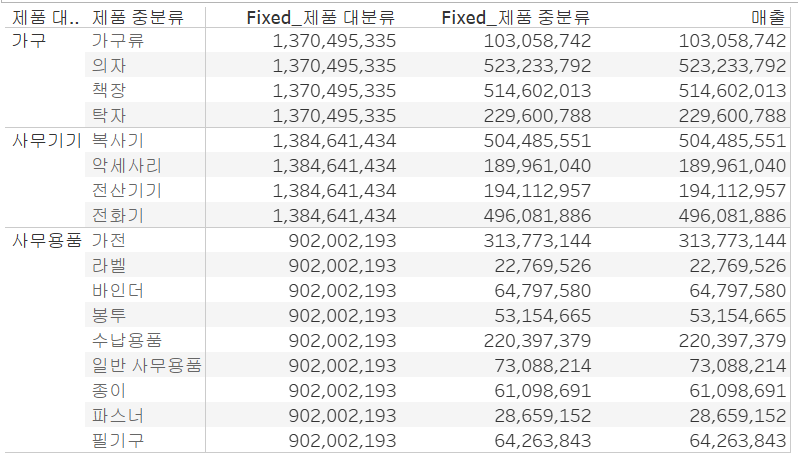
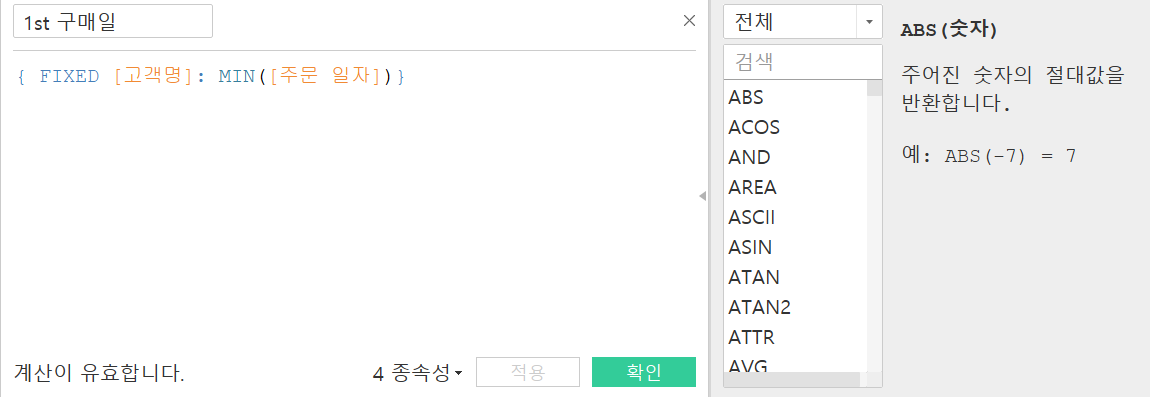
- 고객명 차원값을 고정으로 각자 빠른 주문 일자를 계산하는 즉 최초 주문 일자를 출력하는 계산된 필드 생성
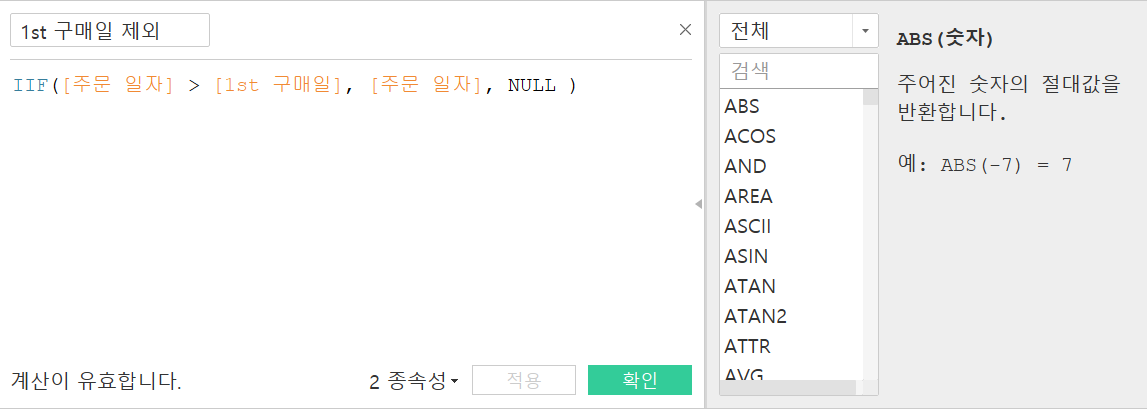
- 그리고 첫째 주문일자를 제외하는 계산된 필드를 생성
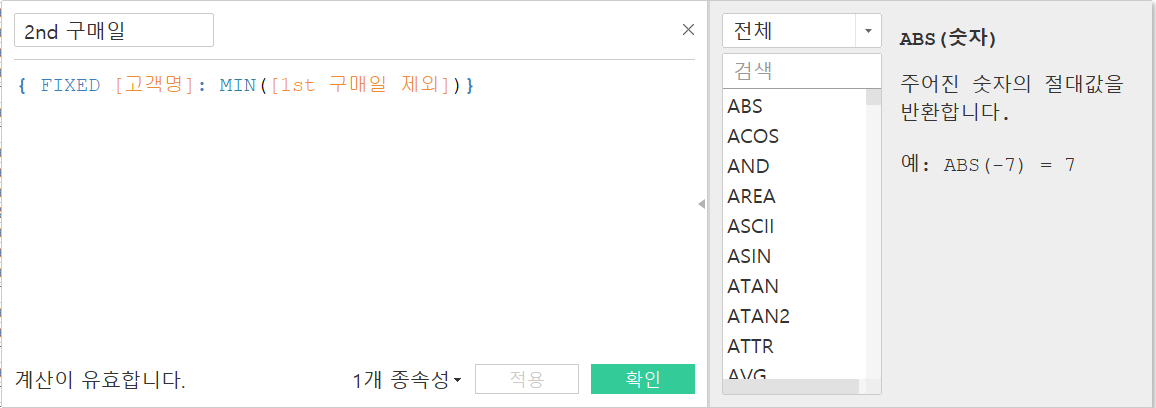
- 앞에 만든 첫째 주문일자를 제외한 필드를 사용해서 두번 째 주문 일자 필드를 생성
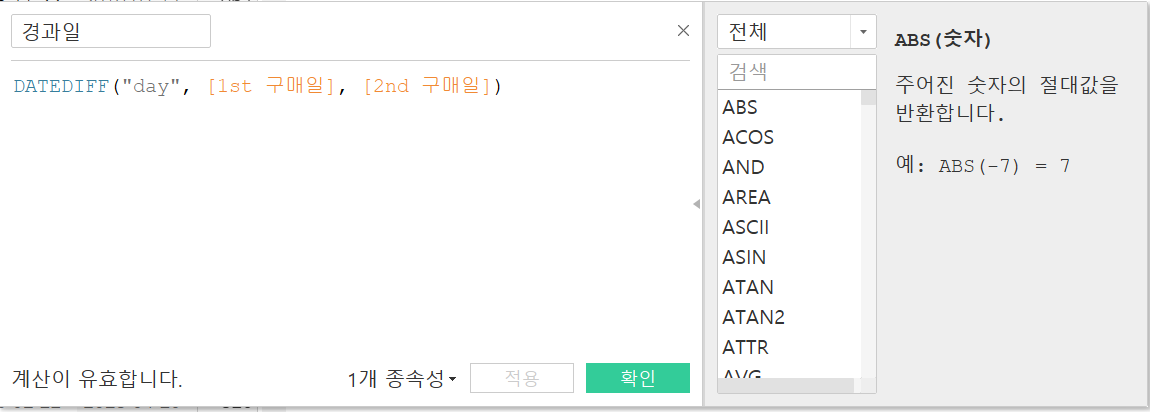
- 두 필드에 대한 날짜 차이를 계산
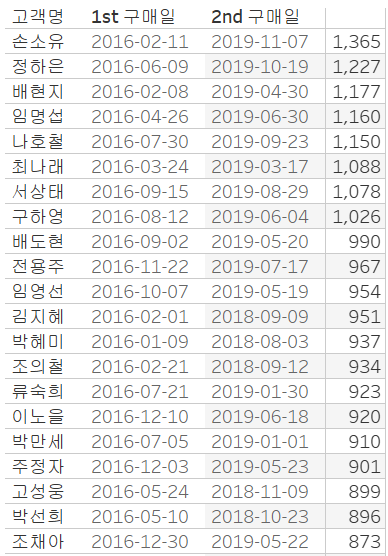
- 두 날짜에 차이를 통해 최초 주문 일자와 두번 째 주문 일자의 간격을 계산해서 이커머스에서 활용하기 좋은 시트를 생성했다.
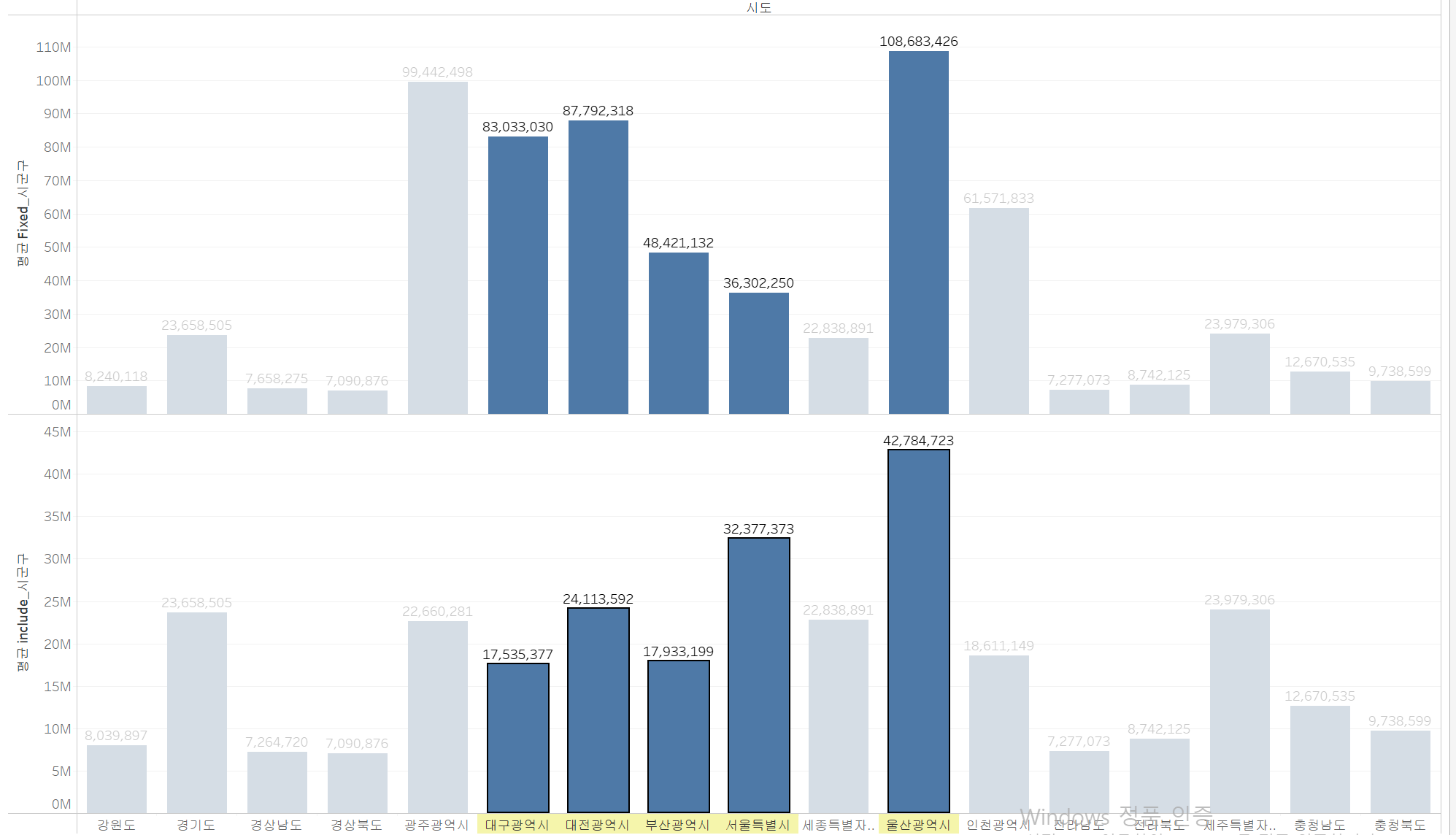
- 해당 시트는 include와 fixed의 차이를 확인하기 위한 시트인데, 위에 fixed는 각 시군구를 계산할 때 중복 시군구인 북구, 강서구 등에 값을 시군구 차원에서 고정해서 계산하기 때문에 중복 계산이 발생하지만,
- include의 경우 상위 차원인 광역시를 포함하기 때문에 중복 계산을 하지 않고 제대로 계산했다.
https://public.tableau.com/app/profile/.12787813/viz/tableau_study_16783463897700/1
https://public.tableau.com/app/profile/.12787813/viz/tableau_study_2/2
Tableau는 결국 동적인 활용이 중요하니 만든 작은 대시보드이다.
